Page 1
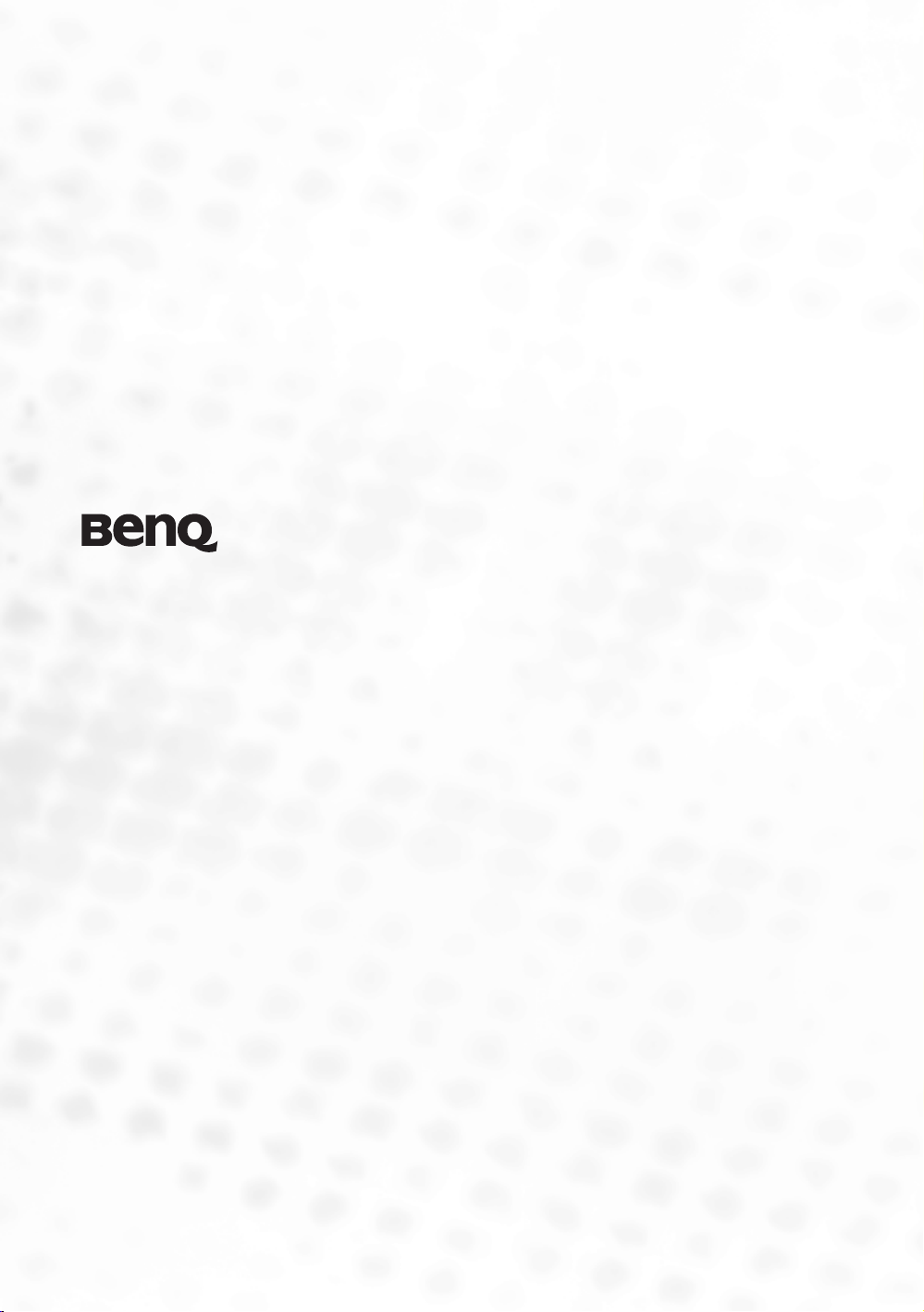
Projecteur numérique PE8720
Gamme Home Cinéma
Manuel de l'utilisateur
Bienvenue
Page 2
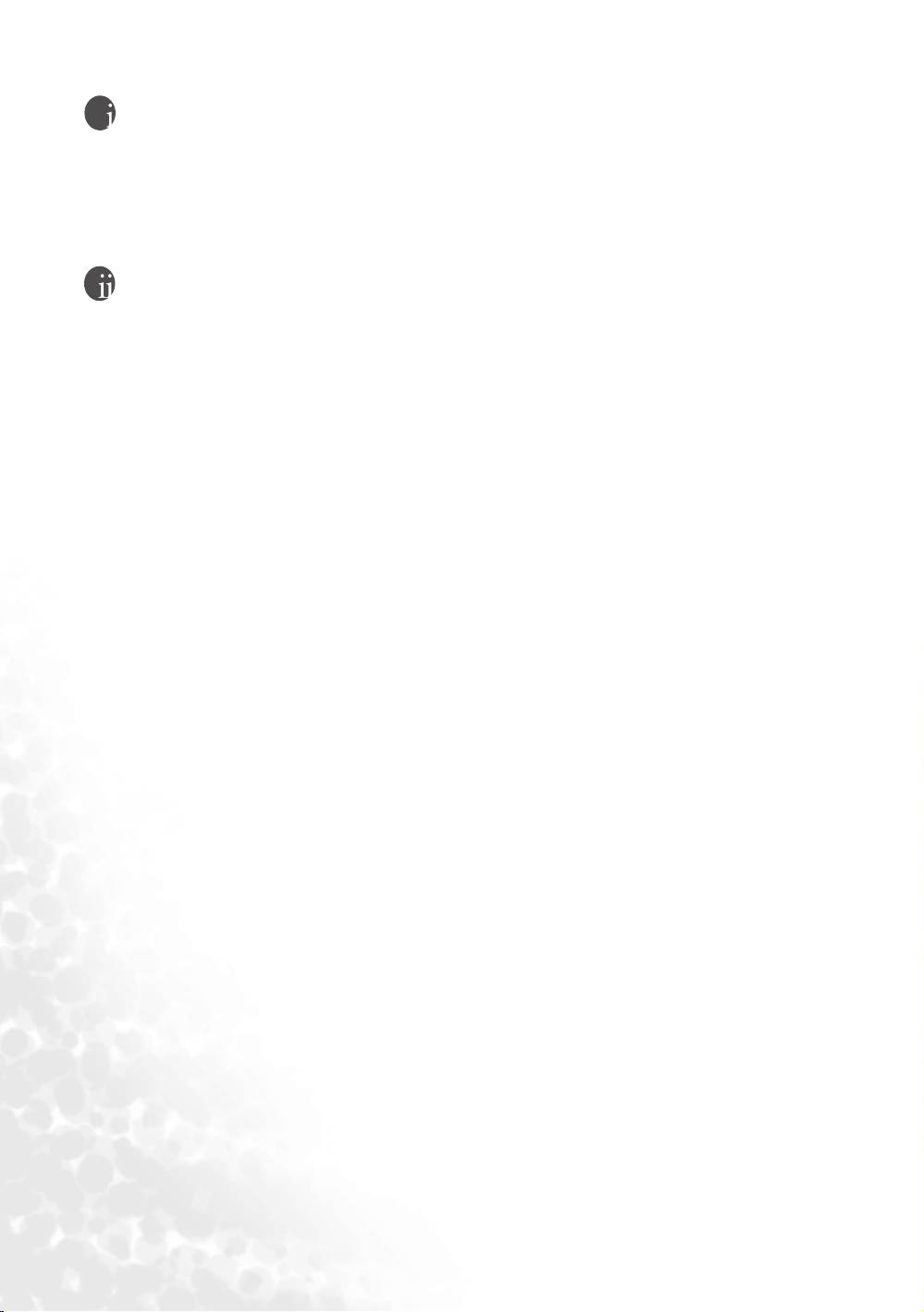
Copyright
Copyright © 2005 BenQ Corporation. Tous droits réservés. Aucune partie du présent document ne peut
être reproduite, transmise, transcrite, stockée dans un système d'archivage et traduite dans une langue ou
dans un langage informatique, sous quelque forme ou par quelque moyen que ce soit (électronique,
mécanique, magnétique, optique, chimique, manuel ou autre), sans l'autorisation écrite préalable de
BenQ Corporation.
Clause de non-responsabilité
BenQ Corporation exclut toute garantie, expresse ou implicite, quant au contenu du présent document,
notamment en termes de qualité et d'adéquation à un usage particulier. En outre, BenQ Corporation se
réserve le droit de réviser le présent document et d'y apporter des modifications à tout moment sans
notification préalable.
*DLP, Digital Micromirror Device et DMD sont des marques commerciales de Texas Instruments.
Toutes les autres marques sont la propriété de leurs détenteurs respectifs.
2 Copyright
Page 3

Table des matières
..............................................................................................................................
Informations sur la sécurité, les réglementations et les droits ......................... 5
Déclaration FCC (États-Unis) ....................................................................................5
Déclaration CEE (Europe) ..........................................................................................5
Déclaration MIC ..........................................................................................................5
Condensation ...............................................................................................................5
Liquides volatils ...........................................................................................................5
Mise au rebut ...............................................................................................................5
Consignes de sécurité ................................................................................6
Généralités ........................................................................................................... 9
Contenu de l'emballage ............................................................................. 9
Piles de la télécommande ..........................................................................9
Caractéristiques du projecteur BenQ PE8720 .......................................... 10
Vue extérieure du projecteur ....................................................................11
Faces avant et supérieure ............................................................................................11
Face arrière ..................................................................................................................11
Faces inférieure et latérale ..........................................................................................11
Panneau de connexions ..............................................................................................11
Commandes et fonctions ..........................................................................12
Panneau de commande ...............................................................................................12
Télécommande .......................................................................................................13
Français
Positionnement du projecteur ........................................................................... 15
Choix de l'emplacement ............................................................................15
Identification de la taille de projection souhaitée ....................................16
Installation pour un écran 16:9 ..................................................................................16
Installation pour un écran 4:3 ....................................................................................17
Déplacement vertical de la lentille de projection .......................................................17
Connexion de l'équipement vidéo ..................................................................... 18
Connexion d'un ordinateur ......................................................................18
Raccordement des entrées vidéo ...............................................................19
Connexion des périphériques HDMI .........................................................................19
Connexion de périphériques vidéo composantes ......................................................19
Connexion de périphériques vidéo ou S-Vidéo .........................................................19
Utilisation du projecteur .................................................................................... 20
Opérations préalables ................................................................................20
Mise sous tension du projecteur ............................................................... 20
Sélection de la source d'entrée vidéo ........................................................ 20
Réglage de l'image projetée .......................................................................20
Réglage de l'angle de projection .................................................................................20
Table des matières
3
Page 4
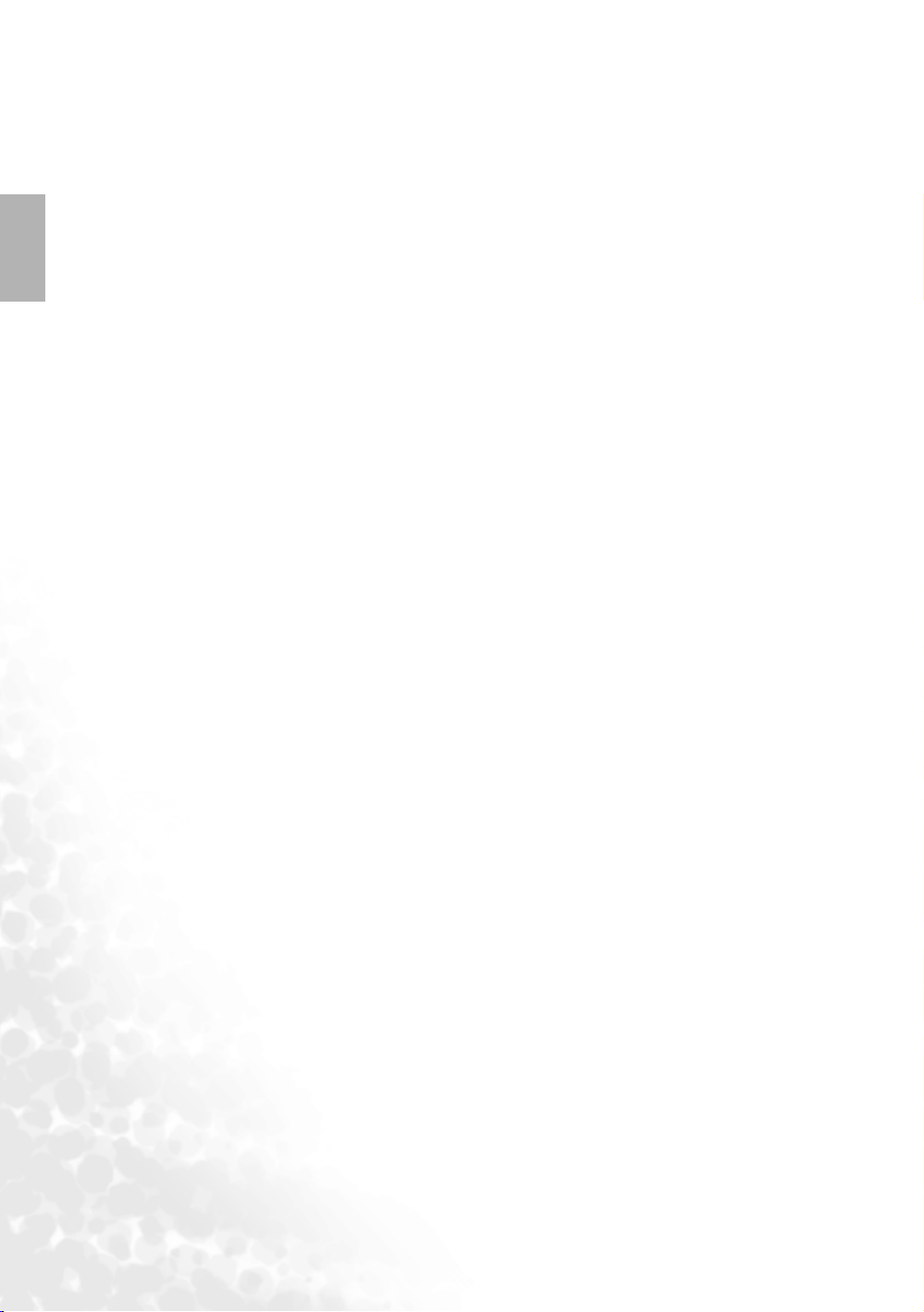
Français
Réglage fin de la taille et de la netteté de l'image ....................................................... 21
Optimisation de l'image ............................................................................21
1. Sélection d'un mode prédéfini ............................................................................... 21
2. Sélection du rapport l/H ......................................................................................... 21
3. Réglage du rapport de contraste ............................................................................. 22
4. Autres réglages ........................................................................................................ 23
Affichage de plusieurs sources d'image à la fois .......................................23
Personnalisation de l'affichage du menu du projecteur ..........................24
Enregistrement et chargement de la mémoire vidéo ...............................24
Mise hors tension .......................................................................................24
Menus .................................................................................................................. 25
Structure de l'affichage à l'écran (OSD) ...................................................25
Utilisation des menus ................................................................................26
Menu Image ...............................................................................................27
Menu Affichage ..........................................................................................28
Menu Options ............................................................................................29
Menu Config. .............................................................................................29
Menu Avancé .............................................................................................30
Informations complémentaires ..........................................................................31
Entretien du projecteur .............................................................................31
Nettoyage de la lentille ................................................................................................ 31
Nettoyage du boîtier du projecteur ............................................................................ 31
Entreposage du projecteur ......................................................................................... 31
Transport du projecteur ............................................................................................. 31
Nettoyage et remplacement du filtre à poussière ...................................................... 31
Installation du cache pour connecteurs et câbles .....................................33
Remplacement de la lampe ........................................................................34
Voyants .......................................................................................................35
Dépannage ..................................................................................................36
Caractéristiques ..........................................................................................37
Caractéristiques optiques ........................................................................................... 37
Caractéristiques électriques ........................................................................................ 37
Terminaux ................................................................................................................... 37
Caractéristiques générales .......................................................................................... 37
Dimensions ................................................................................................37
4
Table des matières
Page 5
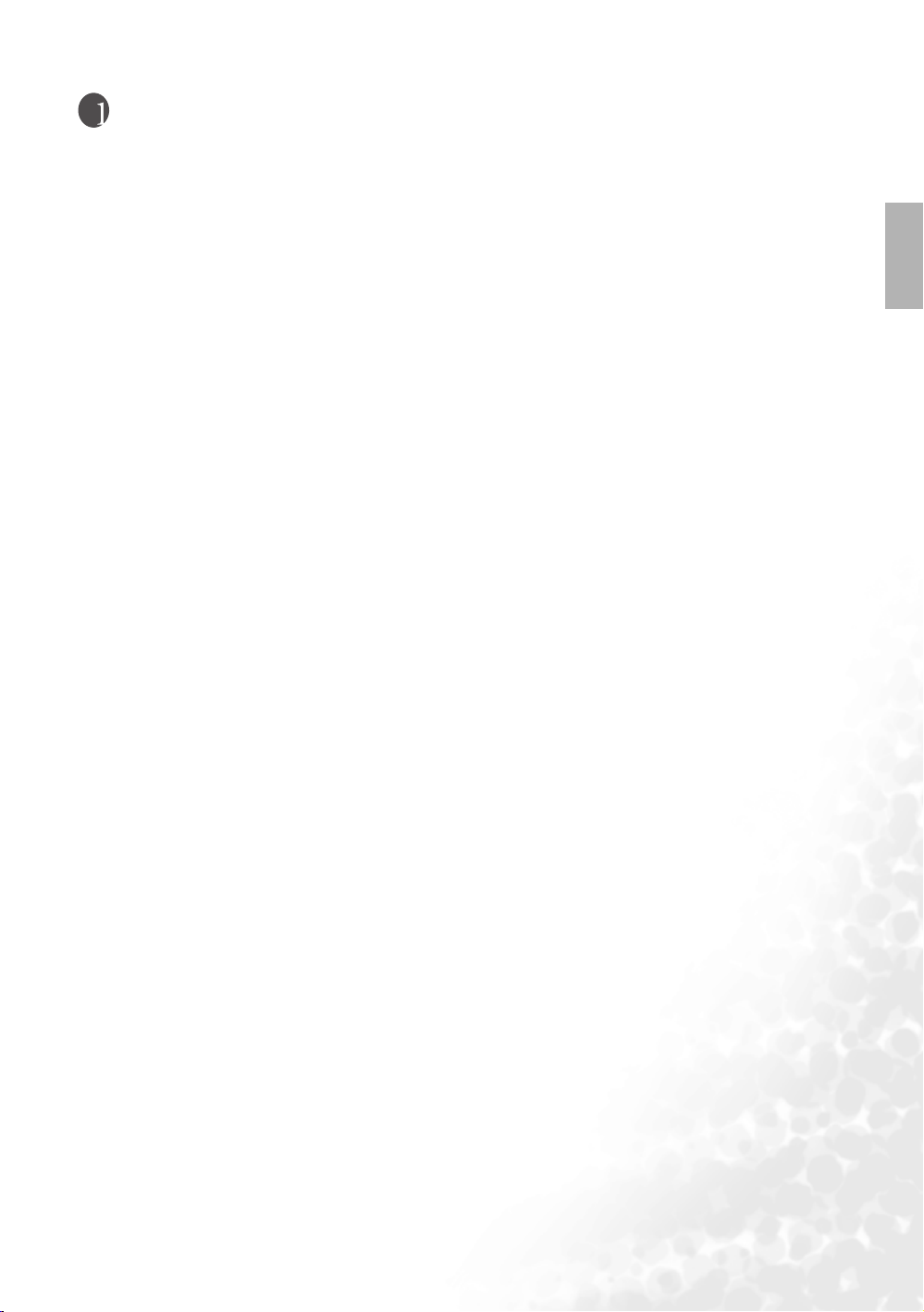
Informations sur la sécurité, les réglementations
et les droits
Vous venez d'acheter un vidéoprojecteur BenQ, nous vous remercions de votre confiance. Cet appareil vous
fera découvrir les joies du cinéma à domicile. Pour bénéficier de performances optimales, nous vous invitons à
lire attentivement le présent manuel qui décrit le fonctionnement ainsi que les commandes et menus du
projecteur.
Déclaration FCC (États-Unis)
Cet équipement a été testé et déclaré conforme aux limites définies pour un dispositif numérique de classe B,
conformément à la Partie 15 de la réglementation FCC. Ces limites sont destinées à fournir une protection
raisonnable contre les interférences nuisibles dans une installation résidentielle.
CLASSE B : cet appareil génère, utilise et peut émettre des ondes radioélectriques et, dès lors, provoquer des
interférences préjudiciables avec les postes de radio et les postes de télévision s'il n'est pas installé et utilisé
conformément aux instructions du présent manuel. L'absence d'interférences n'est toutefois pas garantie dans
certaines installations. Si cet appareil provoque des interférences préjudiciables à la réception des signaux de
radio ou de télévision, qui peuvent être identifiées à la mise sous tension et hors tension de l'appareil,
l'utilisateur est invité à tenter d'y remédier en prenant une ou plusieurs des mesures suivantes :
— Réorienter ou déplacer l'antenne de réception.
— Éloigner l'appareil du récepteur.
— Raccorder l'appareil à une prise se trouvant sur un circuit différent de celui sur lequel est branché le
récepteur.
— Consulter le revendeur ou un technicien radio-télévision expérimenté.
Déclaration CEE (Europe)
Les tests effectués sur cet appareil ont démontré qu'il respecte la directive 89/336/CEE relative à la compatibilité
électromagnétique (CEM).
Déclaration MIC
Appareil de classe B (équipement informatique/télécom à usage privé)
Cet appareil a été enregistré en tant que produit CEM à usage privé. Il peut être utilisé partout, notamment dans des
zones résidentielles.
Condensation
N'utilisez pas le projecteur immédiatement après l'avoir déplacé d'un endroit froid à un endroit chaud. Si le
projecteur est exposé à une forte variation de température, de l'humidité peut apparaître au niveau des
composants internes essentiels. Pour éviter toute détérioration du projecteur, ne l'utilisez pas pendant au moins
2 heures après tout changement brusque de température.
Liquides volatils
N'utilisez pas de liquides volatils tels qu'un insecticide ou certains détergents à proximité du projecteur. Ne
laissez pas des éléments en caoutchouc ou en plastique trop longtemps en contact avec le projecteur. Ils risquent
de laisser des marques au niveau de la finition. En cas de nettoyage avec un chiffon imbibé d'un produit
chimique, suivez attentivement les instructions de sécurité dudit produit.
Mise au rebut
Ce produit intègre les composants mentionnés ci-dessous, nocifs pour l'organisme et l'environnement.
• Le plomb, présent dans les soudures.
• Le mercure, présent dans la lampe.
Avant de mettre le projecteur ou les lampes usagées au rebut, prenez connaissance de la réglementation en la
matière auprès des autorités locales compétentes.
Français
Informations sur la sécurité, les réglementations et les droits
5
Page 6
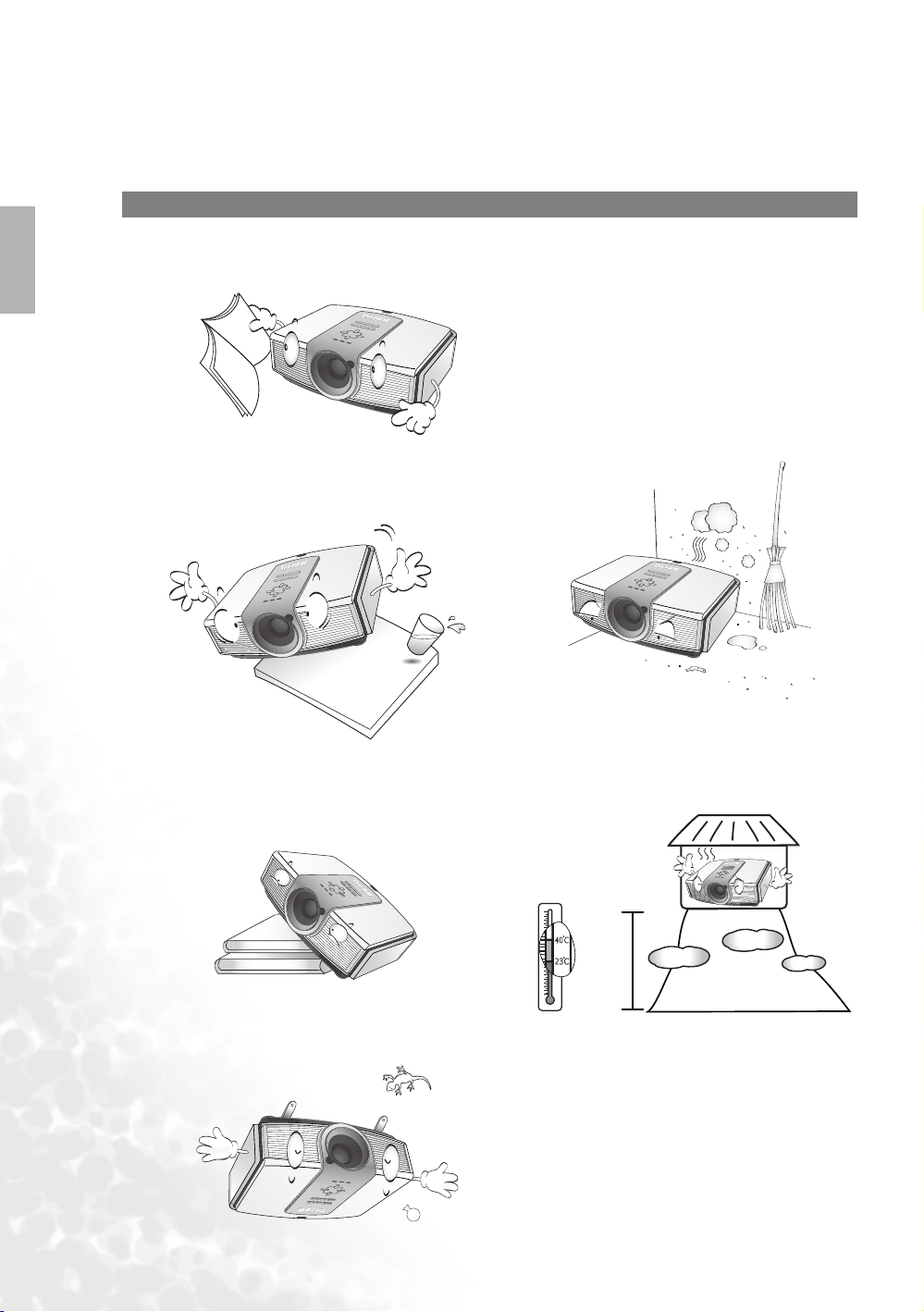
Français
Consignes de sécurité
Votre projecteur BenQ a été conçu et testé conformément aux normes de sécurité les plus récentes en matière
d'équipements informatiques. Cependant, dans l'optique d'une utilisation sans danger, il importe que vous
suiviez les instructions du présent manuel ainsi que celles apposées sur le produit.
Consignes de sécurité
1. Veuillez lire le présent manuel avant d'utiliser
l'appareil pour la première fois. Conservez ce
manuel dans un endroit sûr afin de pouvoir le
consulter ultérieurement.
2. Placez toujours le projecteur sur une surface plane
et horizontale avant de l'utiliser.
- Ne posez pas cet appareil sur un chariot, un support
ou une table instable car il pourrait tomber et
s'endommager.
4. Ne placez pas le projecteur dans les
milieux suivants :
- Espace réduit ou peu ventilé. L'appareil
doit être placé à une distance minimale de
50 cm des murs ; l'air doit pouvoir circuler
librement autour du projecteur.
- Emplacements soumis à des températures
trop élevées, par exemple dans une
voiture aux vitres fermées.
- Emplacements soumis à un taux
d'humidité excessif, poussiéreux ou
enfumés risquant de détériorer les
composants optiques, de réduire la durée
de vie de l'appareil ou d'assombrir l'écran.
- Ne placez pas de produits inflammables à proximité
du projecteur.
- Ne mettez pas l'appareil sous tension lorsqu'il est
placé sur une surface inclinée à plus de 10 degrés
sur la gauche ou la droite ou à plus de 15 degrés
vers l'avant ou l'arrière.
3. Ce projecteur peut afficher des images renversées
pour des configurations de montage au plafond.
Utilisez uniquement le kit de montage au plafond
BenQ.
- Emplacements situés à proximité d'une
alarme incendie.
- Emplacements dont la température
ambiante dépasse 40 °C.
- Emplacements situés à plus de
3 000 mètres d'altitude.
3 000
6000
~
mètres
10000
feet
6
Informations sur la sécurité, les réglementations et les droits
Page 7
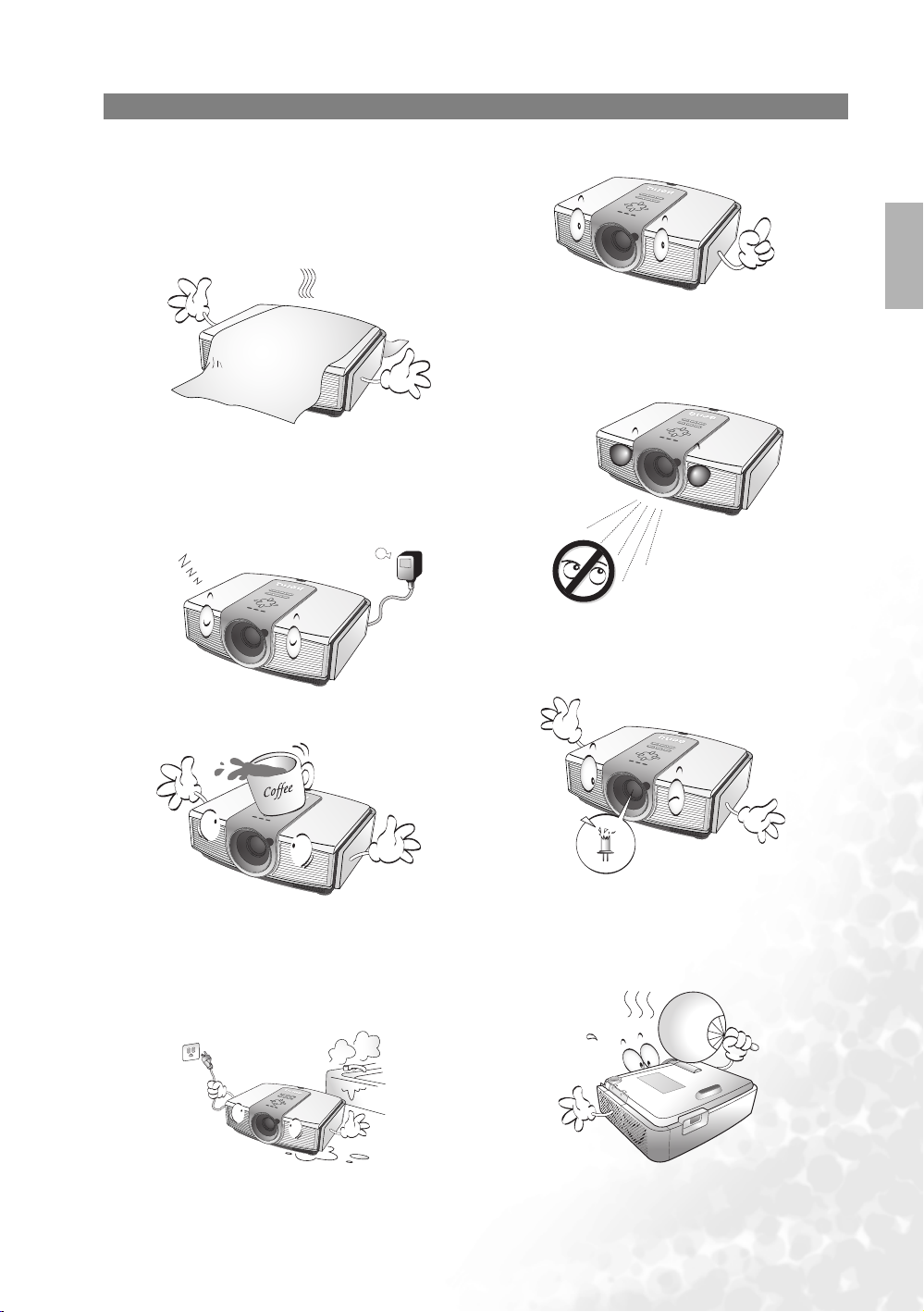
Consignes de sécurité (suite)
5. N'obstruez pas les grilles de ventilation
lorsque le projecteur est sous tension (même
en mode veille).
- Ne recouvrez pas le projecteur.
- Ne placez pas le projecteur sur une
couverture, de la literie ou toute autre surface
souple.
6. Dans les zones où l'alimentation secteur peut
fluctuer de ±10 volts, il est conseillé de relier
le projecteur à un stabilisateur de puissance,
un dispositif de protection contre les
surtensions ou un onduleur (UPS), selon la
situation.
9. Retirez toujours le couvercle de la lentille
avant de mettre le projecteur sous tension.
Français
10. Ne regardez pas directement la lentille de
projection lorsque l'appareil est en cours
d'utilisation car cela pourrait provoquer de
dommages oculaires.
11. N'utilisez pas les lampes du projecteur audelà de leur durée de vie prévue. Une
utilisation excessive des lampes pourrait
entraîner leur éclatement.
7. Ne vous appuyez pas sur le projecteur et n'y
placez aucun objet.
8. Ne placez pas de liquides sur le projecteur, ni
à proximité. Tout liquide renversé dans le
projecteur annule la garantie. Si le projecteur
devait être mouillé, débranchez-le de la prise
secteur et contactez BenQ pour une
réparation.
12. La lampe atteint une température très élevée
lorsque l'appareil est en cours d'utilisation.
Attendez que le projecteur ait refroidi
(environ 45 minutes) avant de retirer la
lampe pour la remplacer.
Informations sur la sécurité, les réglementations et les droits
7
Page 8

Français
Consignes de sécurité (suite)
13. Ne tentez en aucun cas de remplacer le
dispositif d'éclairage tant que le projecteur
n'a pas refroidi et n'est pas débranché.
14. Confiez les opérations d'entretien et de
réparation à un technicien qualifié.
15. Ne tentez pas de démonter ce projecteur.
Cet appareil présente des hautes tensions
dangereuses. Tout contact avec des
composants sous tension peut être mortel.
Les seules pièces susceptibles d'être
réparées par l'utilisateur sont la lampe et les
filtres à air, qui sont recouverts d'un cache
amovible ou dotés d'un panneau d'accès
propre. Voir page 34.
Aucun autre cache ne doit être retiré ou
démonté. Confiez toujours les opérations
d'entretien et de réparation à un technicien
qualifié.
16. Ne posez pas le projecteur sur le flanc. Il
risquerait de basculer et de blesser
quelqu'un ou encore de subir de sérieux
dommages.
8
Informations sur la sécurité, les réglementations et les droits
Page 9
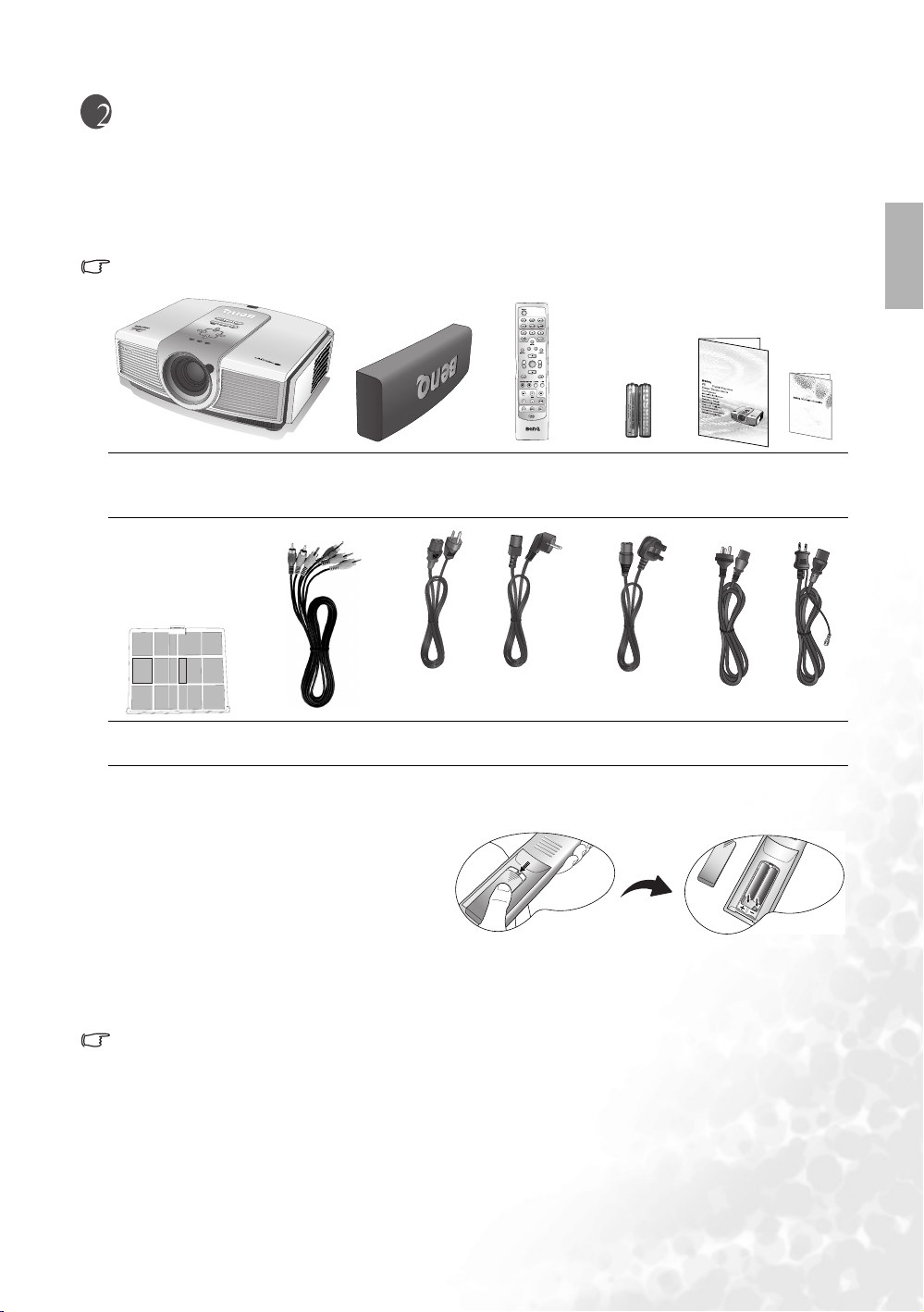
Généralités
Contenu de l'emballage
Le projecteur est fourni avec les câbles nécessaires à la connexion à un équipement vidéo ou informatique.
Certaines pièces ne sont pas disponibles dans toutes les régions. Contactez votre revendeur pour obtenir de plus
amples informations.
Certains accessoires diffèrent d'une région à l'autre.
3
2
PE8720
1
ENTER
C
T
8720
P
E
8
7
2
0
Français
Projecteur Cache pour
connecteurs et
Télécommande Piles Manuel de
l'utilisateur
Carte de
garantie
câbles
US
(110 V)
Filtre à poussière Câble vidéo
composantes
EU
(220 V)
UK
(240 V) Australie Japon
Cordon
d'alimentation
Piles de la télécommande
1. Pour ouvrir le cache du compartiment de
piles, retournez la télécommande, appuyez sur
la languette et faites glisser le couvercle dans la
direction de la flèche. Le couvercle s'enlève en
glissant.
2. Retirez les piles (le cas échéant) et insérez
deux piles AAA neuves en respectant leur
polarité. Le pôle positif (+) doit être placé du côté positif et le pôle négatif (-) du côté négatif.
3. Replacez le cache en l'alignant sur le boîtier et en le faisant glisser jusqu'à ce que vous entendiez un déclic
signifiant qu'il est remis en place.
Remarques sur la manipulation des piles
• Ne mélangez pas différents types de piles ou des piles usagées avec des piles neuves.
• Évitez de laisser la télécommande et les piles dans un endroit trop chaud ou humide tel qu'une cuisine, une
salle de bain, un sauna, un solarium ou une voiture fermée.
• Respectez les consignes du fabricant et la législation locale concernant la mise au rebut des piles usagées.
• En cas de non-utilisation prolongée de la télécommande, retirez les piles pour éviter tout risque
d'endommagement dû à une fuite éventuelle.
Généralités
9
Page 10
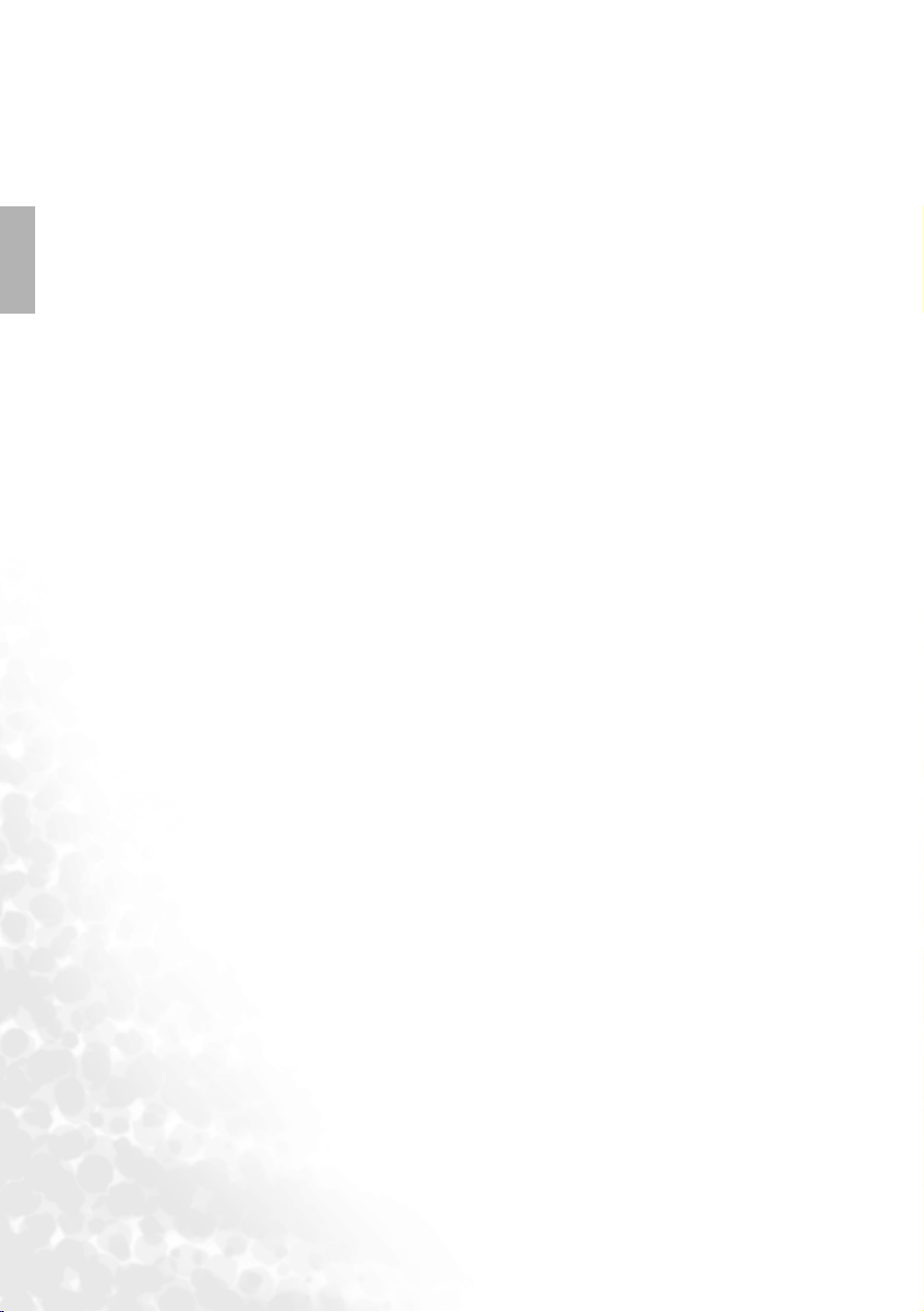
Français
Caractéristiques du projecteur BenQ PE8720
• Excellente qualité d'image
Ce projecteur Dark Chip 3 DLP™ offre une qualité d'image supérieure grâce à sa haute résolution, son
excellente luminosité, son rapport de contraste très élevé, ses couleurs vives et une riche reproduction de
l'échelle des gris.
• Rapport de contraste très élevé
Ce projecteur est doté d'une lentille CAT à ouverture motorisée permettant d'obtenir un rapport de
contraste de 4 400:1 minimum (et jusqu'à 6 200:1 en mode Contraste élevé).
• Reproduction des couleurs vives
Ce projecteur intègre une roue de couleur à 8 segments permettant de reproduire une gamme et une
profondeur de couleurs réalistes, qui ne pourraient pas être obtenues avec une roue de couleur contenant
moins de segments.
• Échelle de gris très riche
Le contrôle gamma automatique offre un excellent affichage de l'échelle des gris, révélant des détails
cachés dans l'ombre et dans des scènes nocturnes ou sombres.
• Performances dynamiques
Ce projecteur offre un taux de rafraîchissement jusqu'à 300 Hz, fournissant d'excellentes performances
dynamiques sans le scintillement ou l'effet irisé associé aux projecteurs DL.
• Projecteur très silencieux
Cet appareil dispose d'un système de refroidissement unique en son genre, qui supprime les bruits de
ventilation gênants (intensité sonore inférieure à 25 dB en mode normal et 23 dB en mode Silencieux).
• Moteur optique hermétique
Le moteur optique du projecteur intègre une lentille 1:1.35x de haute qualité procurant des performances
optimales. Son étanchéité empêche toute fuite de lumière, ce qui permet d'améliorer la qualité de l'image
en milieu sombre et d'éviter les salissures, causes de taches et de zones floues sur l'image projetée.
• Déplacement motorisé de la lentille, mise au point et zoom
La télécommande vous permet de déplacer verticalement la lentille et de régler la mise au point ou la
taille du zoom depuis votre fauteuil. Ceci est particulièrement utile lorsque le projecteur est monté au
plafond et que les commandes de l'appareil sont difficiles d'accès.
• Large éventail de formats vidéo et d'entrées
Le projecteur prend en charge un grand nombre d'entrées pour la connexion à un équipement vidéo ou
informatique : vidéo composantes, S-Vidéo, vidéo composite, HDMI et RVB-HD. Il prend également en
charge un déclencheur de sortie pour la connexion à des systèmes d'éclairage et d'affichage automatique.
• Compatibilité avec les formats de télévision numérique
Le projecteur est compatible avec les formats SDTV (Standard Definition TV, télévision à définition
standard) 480i, 480p, 576i et TVHD (télévision haute définition) 576p, 720p et 1080i, le format 720p
offrant une reproduction à l'échelle 1:1.
• Désentrelacement (avec ajustement NTSC 24 images)
Grâce à la technologie propriétaire de désentrelacement de BenQ intégrant un traitement Faroudja
DCDi, ce projecteur offre une mise à l'échelle et un transfert vidéo (ajustement 24 images) exceptionnels
pour une image sans défaut.
• Fonctions PIP/POP
Les fonctions PIP (Picture-In-Picture, incrustation d'image) et POP (Picture-On-Picture, surimpression
d'image) permettent d'afficher simultanément deux entrées à l'écran.
10
Généralités
Page 11

Vue extérieure du projecteur
Faces avant et supérieure
PE8
72
0
Face arrière
9
Faces inférieure et latérale
10
11
1
2
3
4
5
6
7
8
1. Capteur infrarouge arrière
2. Panneau de commande (Voir pa g e 12 pour
plus d'informations).
3. Réglage de la mise au point et du zoom
4. Voyants lumineux
5. Grille du filtre à poussière (entrée d'air frais)
6. Capteur infrarouge avant
7. Lentille de projection
Français
8. Orifices de ventilation (sortie d'air chaud)
9. Panneau de connexions (Voir ci-dessous pour
plus d'informations.)
10. Interrupteur secteur
11. Prise du cordon d'alimentation
13
13
Panneau de connexions
16
Y
P
B/CB
B/CB
R/P
R/CR
H
20
19
15 17 18
HDHI
G/Y
B/P
1212
14
12. Pieds réglables
13. Trous de fixation au plafond
14. Prise pour verrou Kensington
15. Port HDMI
16. Entrées vidéo composantes (RCA).
Elles prennent en charge le signal vidéo
B/PR ou Y/CB/CR.
Y/P
VIDEO
S-VIDEO
P
R/CR
17. Entrée vidéo composite (RCA)
18. Entrée S-Vidéo (mini-DIN à 4 broches)
19. Entrées vidéo composantes (BNC).
12V TRIGGER
RS-232
Elles prennent en charge le signal vidéo
B/PR, Y/CB/CR ou RVB.
Y/P
V
20. Entrées haute définition RVB (BNC).
Elles prennent en charge les signaux PC ou
vidéo RVBHV.
21 22
21. Sortie 12 V CC
Utilisée pour les accessoires que vous avez
achetés, par exemple un écran électrique.
22. Port RS-232C pour télécommande filaire
Généralités
11
Page 12
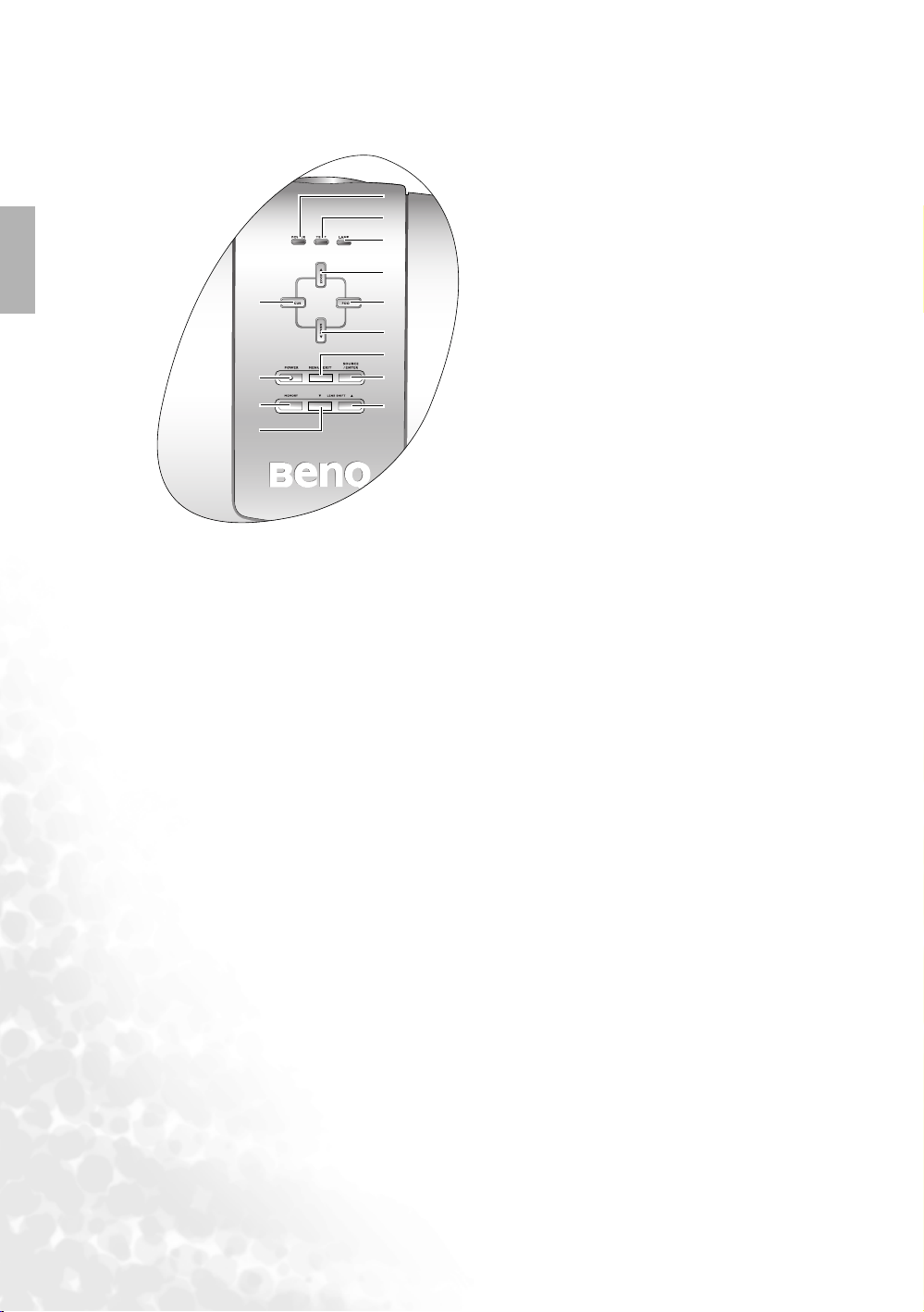
Français
Commandes et fonctions
Panneau de commande
1
2
3
4
5
8
11
12
1. Voyant de l'alimentation
S'allume ou clignote lorsque le projecteur est en cours
d'utilisation. Voir page 35 pour plus d'informations.
2. Voyant TEMP (avertissement de surchauffe)
S'allume ou clignote lorsque la température du
projecteur est trop élevée. Voir page 35 pour plus
d'informations.
3. Voyant LAMP
S'allume ou clignote lorsqu'un problème se produit au
niveau de la lampe. Voir page 35 pour plus
d'informations.
4. ZOOM avant/flèche haut (c)
Effectue la même action que les boutons Zoom et
flèche droite de la télécommande.
Permet d'agrandir la taille de l'image projetée.
Permet de déplacer la sélection vers le haut lorsque
l'affichage des menus à l'écran est activé.
5. FOCUS-In (mise au point avant)/flèche gauche (e)
Effectue la même action que les boutons Focus (mise
au point) et flèche gauche de la télécommande.
Permet de régler la mise au point de l'image projetée.
Permet de rapprocher le point focal du projecteur.
Permet de déplacer la sélection vers la gauche lorsque
l'affichage des menus à l'écran est activé.
6. FOCUS-Out (mise au point arrière)/flèche droite (f)
Effectue la même action que les boutons Focus (mise
au point) et flèche droite de la télécommande.
Permet de régler la mise au point de l'image projetée.
Permet d'éloigner le point focal du projecteur.
Permet de déplacer la sélection vers la droite lorsque
l'affichage des menus à l'écran est activé.
7. ZOOM arrière/flèche bas (d)
Effectue la même action que les boutons Zoom et
flèche gauche de la télécommande.
Permet de réduire la taille de l'image projetée.
Permet de déplacer la sélection vers le bas lorsque
l'affichage des menus à l'écran est activé.
12
Généralités
6
7
9
10
13
8. Bouton POWER (Alimentation)
Effectue la même action que le bouton
d'alimentation de la télécommande.
Permet de basculer entre les modes veille et
activé.
Lorsque le projecteur est en mode veille,
appuyez une fois sur ce bouton pour activer le
projecteur.
Lorsque le projecteur est activé, appuyez deux
fois sur ce bouton pour mettre le projecteur en
veille.
Voir pages 20, 24 et 35 pour plus
d'informations.
9. Bouton MENU / EXIT (Menu/Quitter)
Effectue la même action que les boutons Menu
et Exit (Quitter) de la télécommande.
Permet d'activer l'affichage à l'écran. Lorsque
l'affichage des menus à l'écran est activé, ce
bouton permet de quitter le menu en
enregistrant les paramètres définis.
10. Bouton SOURCE / ENTER (Source/Entrée)
Effectue la même action que les boutons de
sélection de la source (COMP1, COMP2,
VIDEO, HDMI, RGB HD, SVIDEO) et Enter
(Entrée) de la télécommande.
Permet de basculer successivement entre les
différentes sources d'entrée. Lorsque l'affichage
des menus à l'écran est activé, ce bouton
permet d'ouvrir l'élément sélectionné.
Voir page 26 pour plus d'informations.
11. Bouton MEMORY (Mémoire)
Effectue la même action que les boutons
Memory (Mémoire) [1, 2, 3, default (par
défaut)] de la télécommande.
Rappelle successivement les paramètres par
défaut et utilisateur 1 à 3 enregistrés.
Voir p ag e 2 4 pour plus d'informations.
12. LENS SHIFT (-) (déplacement de la lentille
vers le bas)
Effectue la même action que les boutons Lens
(lentille) et flèche bas de la télécommande.
Permet de régler le déplacement vertical
motorisé de la lentille en déplaçant l'image vers
le bas de l'écran par rapport à l'orientation du
projecteur.
13. LENS SHIFT (+) (déplacement de la lentille
vers le haut)
Effectue la même action que les boutons Lens
(lentille) et flèche haut de la télécommande.
Permet de régler le déplacement vertical
motorisée de la lentille en déplaçant l'image
vers le haut de l'écran par rapport à
l'orientation du projecteur.
Page 13

Télécommande
1. Bouton POWER (Alimentation)
Permet de basculer entre les modes veille et activé.
1
2
3
4
3
2
5
6
8
10
12
1
ENTER
7
9
C
T
11
13
14
9. Bouton EXIT (Quitter)
Permet de quitter le menu et d'enregistrer toute modification réalisée à partir du menu à l'écran. Vo i r
page 26 pour plus d'informations.
10. Boutons de réglage de la qualité de l'image [BRIGHTNESS (luminosité), COLOR (couleur), CONTRAST
(contraste), TINT (teinte)] :
Permettent d'afficher les barres de réglage des propriétés de l'image correspondantes. Voir page 27 pour plus
d'informations.
11. Bouton IRIS
Permet d'afficher la barre de réglage de l'iris à ouverture motorisée.
12. Boutons de contrôle de la fenêtre d'image (PIP, POP, +, -, ACTIVE)
Les boutons PIP et POP permettent d'afficher respectivement les fenêtres d'incrustation d'image (PIP) ou de
surimpression d'image (POP). Le bouton ACTIVE permet de basculer entre la fenêtre principale et la sousfenêtre, ou entre les fenêtres droite et gauche. Les boutons + et - permettent de régler la taille de la fenêtre
active. Voir p ag e 2 3 .
13. Boutons d'amélioration de l'image [ZOOM, FOCUS (mise au point), LENS (lentille)]
Permettent d'afficher les barres de réglage pour le déplacement vertical de la lentille, du zoom et de la mise
au point motorisés.
14. Bouton LIGHT (rétroéclairage)
Permet d'activer le rétroéclairage de la télécommande pendant 10 secondes environ. Pour maintenir le
rétroéclairage activé 10 secondes de plus, appuyez sur un autre bouton. Appuyez à nouveau sur le bouton
Light pour désactiver le rétroéclairage.
Lorsque le projecteur est en mode veille, appuyez une fois sur ce bouton
pour activer le projecteur.
Lorsque le projecteur est activé, appuyez deux fois sur ce bouton pour
mettre le projecteur en veille.
Voir pages 20, 24 et 35 pour plus d'informations.
2. Boutons de sélection de la source (COMP1, COMP2, VIDEO, HDMI,
RGB HD, S-VIDEO)
Permettent de sélectionner une source d'entrée pour la projection. Voi r
page 28 pour plus d'informations.
3. Boutons de rapport l/H (ANA, 4:3, LB, WIDE, REAL)
Permettent de sélectionner le rapport hauteur/largeur de l'écran. Vo i r
page 28 pour plus d'informations.
4. Bouton PRESET (Prédéfini)
Permet de sélectionner les modes prédéfinis (cinéma, Home Cinéma,
salon, photo, jeux). Voi r p ag e 2 1 pour plus d'informations.
5. Boutons MEMORY (mémoire) [1, 2, 3 et DEFAULT (par défaut)]
Rétablissent les paramètres d'image conservés dans les mémoires 1, 2 et 3
ou Default (par défaut) de la source d'entrée courante. Voir page 27 pour
plus d'informations.
6. Flèches (gauche e, haut c, droite f, bas d)
Permettent de déplacer la sélection du menu à l'écran dans la direction
indiquée par la flèche activée. Voir page 26 pour plus d'informations.
7. Bouton ENTER (Entrée)
Permet de valider la sélection effectuée dans le menu à l'écran. Voi r
page 26.
8. Bouton MENU
Permet d'activer et de désactiver le menu à l'écran. Voir page 26.
Français
Généralités
13
Page 14

Fonctionnement de la télécommande
• Assurez-vous qu'aucun obstacle entre la télécommande et le capteur infrarouge du projecteur n'empêche le
rayon infrarouge de la télécommande d'atteindre le projecteur.
• La portée de la télécommande est de 8 mètres, à un angle de 45 degrés par rapport au rayon infrarouge.
Français
jusqu'à 8 m
• Dirigez toujours la télécommande vers le projecteur, bien que la plupart des écrans permettent également de
réfléchir le rayon infrarouge vers le projecteur.
14
Généralités
Page 15

Positionnement du projecteur
Choix de l'emplacement
Votre projecteur a été conçu pour être installé de quatre manières différentes :
1. sur le sol, devant l'écran ;
2. au plafond, devant l'écran ;
3. sur le sol, derrière l'écran ;
4. au plafond, derrière l'écran.
Vous pouvez choisir l'emplacement du projecteur en fonction de la disposition de la pièce ou de vos
préférences. Tenez compte de la taille et de l'emplacement de votre écran, de l'emplacement d'une prise de
courant adéquate, ainsi que de la disposition et de la distance entre le projecteur et les autres appareils.
1. Sur le sol, devant l'écran :
pour placer le projecteur sur le sol en face de l'écran.
Il s'agit du positionnement le plus courant lorsqu'une
installation rapide et une bonne portabilité sont
souhaitées.
2. Au plafond, devant l'écran :
pour suspendre le projecteur au plafond en face de
l'écran.
Procurez-vous le kit de montage au plafond BenQ
chez votre revendeur afin de fixer votre projecteur au
plafond.
Une fois le projecteur allumé, sélectionnez l'option
Plafond (avant) via les options de menu Config. >
Miroir.
Français
3. Sur le sol, derrière l'écran :
pour placer le projecteur sur le sol à l'arrière de
l'écran.
Cette configuration nécessite un écran de
rétroprojection spécial.
Une fois le projecteur allumé, sélectionnez l'option
Sol (avant) via les options de menu Config. > Miroir.
4. Au plafond, derrière l'écran :
pour suspendre le projecteur au plafond à l'arrière de
l'écran.
Cette configuration nécessite un écran de
rétroprojection spécial ainsi que le kit de montage au
plafond BenQ.
Une fois le projecteur allumé, sélectionnez l'option
Plafond (arrière) via les options de menu Config. >
Miroir.
Positionnement du projecteur
15
Page 16

Français
Identification de la taille de projection souhaitée
La distance entre la lentille du projecteur et l'écran, le réglage du zoom et le format vidéo ont chacun une
incidence sur la taille de l'image projetée. BenQ vous fournit des tableaux de dimensions pour écrans 16:9 et 4:3
afin de vous aider à déterminer l'emplacement optimal de votre projecteur.
1. Déterminez le format de votre écran (16:9 ou 4:3).
2. Sélectionnez la taille d'écran souhaitée dans les tableaux de dimensions pour les formats 16:9 ou 4:3, selon le
type d'écran que vous possédez. Installez le projecteur à une distance comprise entre les distances de projection
Min. et Max. du tableau.
3. Décidez de la hauteur exacte à laquelle vous souhaitez installer votre projecteur.
Ce projecteur permet d'obtenir un décalage vertical de 120 % entre le centre de la lentille et l'angle formé par le
bord de l'image projetée, tel que l'indiquent les colonnes « Décalage » des tableaux ci-dessous. Le PE8720 est
également équipé d'une commande de déplacement vertical de la lentille permettant des réglages fins.
Installation pour un écran 16:9
Installation au plafond
Diagonale
Décalage
Distance de projection
Hauteur
Plafond
Centre de la lentille
Écran
Installation au sol
Diagonale
Hauteur
Décalage
Écran
Centre de la lentille
Distance de projection
Sol
Tableau des dimensions pour écran 16:9 (grand écran)
Dimensions de l'écran
(po / cm)
Diagonale Largeur Hauteur
50 / 127 44 / 111 25 / 62 78 / 199 106 / 270 2,5 / 6,2 -27,0 / -68,5
60 / 152 52 / 133 29 / 75 94 / 239 128 / 324 2,9 / 7,5 -32,4 / -82,2
70 / 178 61 / 155 34 / 87 110 / 279 149 / 379 3,4 / 8,7 -37,8 / -95,9
80 / 203 70 / 177 39 / 100 126 / 319 171 / 433 3,9 / 10,0 -43,1 / -109,6
90 / 229 78 / 199 44 / 112 141 / 359 192 / 487 4,4 / 11,2 -48,5 / -123,3
100 / 254 87 / 221 49 / 125 156 / 400 213 / 541 4,9 / 12,5 -53,9 / -137,0
110 / 279 96 / 244 54 / 137 172 / 438 234 / 595 5,4 / 13,7 -59,3 / -150,7
120 / 305 105 / 266 59 / 149 188 / 478 256 / 649 5,9 / 14,9 -64,7 / -164,4
130 / 325 113 / 288 64 / 162 204 / 518 277 / 703 6,4 / 16,2 -70,1 / -178,1
140 / 356 122 / 310 69 / 174 220 / 558 298 / 757 6,9 / 17,4 -75,5 / -191,8
150 / 381 131 / 332 74 / 187 235 / 598 319 / 811 7,4 / 18,7 -80,9 / -205,5
160 / 406 139 / 354 78 / 199 251 / 638 341 / 865 7,8 / 19,9 -86,3 / -219,2
170 / 432 148 / 376 83 / 212 267 / 677 362 / 919 8,3 / 21,2 -91,7 / -232,9
180 / 457 157 / 398 88 / 224 282 / 717 383 / 973 8,8 / 22,4 -97,1 / -246,6
190 / 483 166 / 421 93 / 237 298 / 757 405 / 1 028 9,3 / 23,7 -102,5 / -260,3
200 / 508 174 / 443 98 / 249 314 / 797 426 / 1 082 9,8 / 24,9 -107,9 / -274,0
250 / 635 218 / 553 123 / 311 392 / 996 532 / 1 352 12,3 / 31,1 -134,8 / -342,4
300 / 762 261 / 664 147 / 374 471 / 1 195 639 / 1 622 14,7 / 37,4 -161,8 / -410,9
Les valeurs ci-dessus sont approximatives et peuvent différer légèrement des valeurs réelles. Seules les
tailles d'écran recommandées sont indiquées. Si la taille de votre écran ne figure pas dans le tableau cidessus, contactez votre revendeur BenQ.
Le tableau indique que vous pouvez positionner la lentille du projecteur à une distance comprise entre 2 et
10,8 m de l'écran, obtenant ainsi une projection comprise entre 1,11 x 0,62 m et 4,43 x 2,49 m (plein écran).
Distance de projection
(po / cm)
Distance min.
(avec zoom
max.)
Distance max.
(avec zoom min.)
Décalage
(po / cm)
Supérieur Inférieur
16
Positionnement du projecteur
Page 17

Installation pour un écran 4:3
Installation au plafond
Diagonale
Décalage
Hauteur de l'image
Plafond
Distance de projection
Centre de la lentille
Écran
Installation au sol
Diagonale
Hauteur de l'image
Écran
Centre de la lentille
Décalage
Distance de projection
Sol
Tableau des dimensions pour écran 4:3 (standard)
Dimensions de l'écran
(po / cm)
Diagonale Largeur Hauteur
50 / 127 40 / 102 30 / 76 72 / 184 98 / 249 3,0 / 7,6 - 33,0 / -83,8
60 / 152 48 / 122 36 / 91 87 / 221 117 / 298 3,6 / 9,1 -39,6 / -100,6
70 / 178 56 / 142 42 / 107 102 / 258 137 / 348 4,2 / 10,7 -46,2 / -117,3
80 / 203 64 / 163 48 / 122 116 / 294 157 / 398 4,8 / 12,2 -52,8 / -134,1
90 / 229 72 / 183 54 / 137 130 / 331 176 / 448 5,4 / 13,7 -59,4 / -150,9
100 / 254 80 / 203 60 / 152 145 / 368 196 / 497 6,0 / 15,2 -66,0 / -167,6
110 / 279 88 / 224 66 / 168 159 / 405 215 / 547 6,6 / 16,8 -72,6 / -184,4
120 / 305 96 / 244 72 / 183 174 / 442 235 / 597 7,2 / 18,3 -79,2 / -201,2
130 / 325 104 / 264 78 / 198 188 / 478 254 / 646 7,8 / 19,8 -85,8 / -217,9
140 / 356 112 / 284 84 / 213 203 / 515 274 / 696 8,4 / 21,3 -92,4 / -234,7
150 / 381 120 / 305 90 / 229 217 / 552 294 / 746 9,0 / 22,9 -99,0 / -251,5
160 / 406 128 / 325 96 / 244 232 / 589 313 / 796 9,6 / 24,4 -105,6 / -268,2
170 / 432 136 / 345 102 / 259 247 / 626 333 / 845 10,2 / 25,9 -112,2 / -285,0
180 / 457 144 / 366 108 / 274 261 / 662 352 / 895 10,8 / 27,4 -118,8 / -301,8
190 / 483 152 / 386 114 / 290 275 / 699 372 / 945 11,4 / 29,0 -125,4 / -318,5
200 / 508 160 / 406 120 / 305 290 / 736 392 / 995 12,0 / 30,5 -132,0 / -335,3
250 / 635 200 / 508 150 / 381 362 / 920 489 / 1 243 15,0 / 38,1 -165,0 / -419,1
300 / 762 239 / 610 180 / 457 435 / 1 104 587 / 1 492 18,0 / 45,7 -198,0 / -502,9
Les valeurs ci-dessus sont approximatives et peuvent différer légèrement des valeurs réelles. Seules les
tailles d'écran recommandées sont indiquées. Si la taille de votre écran ne figure pas dans le tableau cidessus, contactez votre revendeur BenQ.
Le tableau indique que vous pouvez positionner la lentille du projecteur à une distance comprise entre 2,44 et
10,32 m de l'écran, obtenant ainsi une projection comprise entre 1,02 x 0,76 m et 4,06 x 3,05 m.
Distance de projection
(po / cm)
Distance min.
(avec zoom
max.)
Distance max.
(avec zoom min.)
Décalage
(po / cm)
Supérieur Inférieur
Déplacement vertical de la lentille de projection
La commande de déplacement vertical de la lentille permet plus de
souplesse quant à l'emplacement du projecteur. Le projecteur peut être
installé légèrement au-dessus ou en dessous du bord supérieur de l'image
projetée.
Le déplacement (décalage) de la lentille est exprimé sous forme de
pourcentage de la hauteur de l'image projetée (25 % dans l'exemple cidessus). La mesure porte sur le décalage par rapport au centre de l'image
projetée. Le PE8720 est équipé d'un dispositif de déplacement vertical de la lentille de +
projection peut être déplacée vers le haut ou le bas dans les limites permises afin d'obtenir la position de l'image
souhaitée. Lorsque vous appuyez sur le bouton LENS (lentille) de la télécommande ou les boutons LENS
SHIFT (décalage lentille) [c ou d] du projecteur, une barre de réglage s'affiche à l'écran.
Pour décaler l'image projetée vers le haut, appuyez sur le bouton Lens Shift (décalage
lentille) c du projecteur ou sur le bouton c de la télécommande.
Pour décaler l'image projetée vers le bas, appuyez sur le bouton Lens Shift (décalage
lentille) d du projecteur ou sur le bouton d de la télécommande.
120%
100%
0
-100%
-120%
120 %. La lentille de
c
Déc. lentille
d
Positionnement du projecteur
Français
17
Page 18

Français
Connexion de l'équipement vidéo
Vous pouvez connecter le projecteur à tout type d'équipement vidéo, comme un magnétoscope, un lecteur de
DVD, un tuner numérique, un boîtier décodeur, une console de jeux vidéo ou un appareil photo numérique.
Vous pouvez également le connecter à un PC ou un Macintosh portable ou non. Il n'est cependant pas équipé de
haut-parleurs intégrés et ne peut pas être raccordé à un équipement audio.
Le projecteur peut être raccordé à plusieurs équipements vidéo en même temps à l'aide de différents câbles. Il
vous suffit de sélectionner l'entrée à afficher.
Pour connecter la source d'un signal au projecteur, procédez comme suit :
1. Mettez préalablement tous les appareils hors tension.
2. Utilisez uniquement les câbles correspondant à chaque source et dotés de prises adaptées.
3. Assurez-vous que toutes les prises des câbles sont correctement branchées sur les prises de l'équipement.
Notez que tous les câbles figurant sur les schémas de connexion suivants ne sont pas fournis avec le
projecteur (Voir pag e 9 pour connaître le contenu de l'emballage). Vous pouvez vous procurer la plupart de
ces câbles dans les magasins spécialisés en électronique.
Connexion d'un ordinateur
Connectez le projecteur à un ordinateur à l'aide d'un câble VGA-BNC.
Ordinateur portable ou de bureau
À partir des sorties audio
Câble VGA-BNC
Si l'image vidéo sélectionnée ne s'affiche pas lors de la mise sous tension du projecteur et que la source
vidéo sélectionnée est correcte, vérifiez que le périphérique vidéo est sous tension et fonctionne
correctement. Vérifiez également si les câbles de signal sont bien connectés.
De nombreux ordinateurs portables n'activent pas automatiquement leur port vidéo externe lorsqu'ils sont
connectés à un projecteur. Pour activer ou désactiver l'affichage externe, vous pouvez généralement
utiliser la combinaison de touches Fn + F3 ou CRT/LCD. Sur votre ordinateur portable, recherchez la
touche de fonction CRT/LCD ou une touche de fonction portant un symbole de moniteur. Appuyez
simultanément sur la touche Fn et la touche illustrée. Consultez le manuel de l'utilisateur de votre
ordinateur portable pour connaître la combinaison de touches exacte.
Vers les entrées
audio
18
Connexion de l'équipement vidéo
Page 19

Raccordement des entrées vidéo
Connexion des périphériques HDMI
La connexion d'un périphérique HDMI au projecteur requiert un câble HDMI. Le standard HDMI (HighDefinition Multimedia Interface) prend en charge la transmission de données vidéo non compressées entre des
appareils compatibles tels qu'un tuner DTV, un lecteur DVD et un système d'affichage via un câble unique. Il
garantit une expérience audiovisuelle numérique sans précédent.
Périphérique HDMI : lecteur de DVD, tuner numérique, etc.
Français
À partir des
sorties audio
Câble HDMI
Vers les entrées
audio
Le câble audio séparé doit également être connecté à un amplificateur audio adapté.
Connexion de périphériques vidéo composantes
Veillez à connecter les câbles aux terminaux de couleur correspondante.
Équipement AV : lecteur de DVD, tuner numérique, etc.
À partir des
sorties audio
Câble vidéo composantes
Vers les entrées
audio
Les prises vidéo composantes de type RCA permettent de connecter des périphériques de sortie vidéo. Un câble
vidéo composantes de type BNC, peut aussi être branché sur une prise vidéo composantes BNC.
Le câble audio séparé doit également être connecté à un amplificateur audio adapté.
Connexion de périphériques vidéo ou S-Vidéo
À partir des
sorties audio
Câble S-Vidéo
Câble vidéo
Vers les entrées
audio
Connectez soit le câble S-Vidéo, soit le câble vidéo composantes du même périphérique, mais pas les deux en
même temps. Le câble audio séparé doit également être connecté à un amplificateur audio adapté.
Connexion de l'équipement vidéo
19
Page 20

Français
Utilisation du projecteur
Opérations préalables
1. Raccordez les équipements et mettez-les sous tension.
2. Si nécessaire, branchez le cordon d'alimentation fourni sur la prise
d'alimentation CA située à l'arrière du projecteur et allumez l'interrupteur
secteur.
3. Branchez le cordon d'alimentation sur la prise secteur (au besoin, mettez
la prise secteur sous tension).
Mise sous tension du projecteur
Suivez les étapes décrites ci-dessous.
1. Vérifiez si le voyant d'alimentation est orange lors de la mise sous tension (et si
l'interrupteur de la prise secteur est allumé).
2. Maintenez enfoncé le bouton POWER (Alimentation) du projecteur ou de la
télécommande pour mettre le projecteur sous tension.
Le projecteur ne répond à aucune autre commande lors de son préchauffage.
3. Les ventilateurs se mettent en marche et un écran d'accueil s'affiche pendant la
durée du préchauffage.
4. Le message « Recherche en cours... » s'affiche à l'écran avant l'identification du
signal d'entrée. Ce message disparaît après détection d'un signal valide.
5. Si la fréquence horizontale du signal d'entrée dépasse les limites admises par le projecteur, le message
« Fréquence non prise en charge » s'affiche à l'écran. Il disparaît lorsque vous changez de signal d'entrée.
Sélection de la source d'entrée vidéo
Vous pouvez connecter le projecteur à plusieurs appareils en même temps. Pour
sélectionner un signal d'entrée, appuyez sur l'un des boutons Source de la
télécommande. Pour parcourir toutes les sources possibles, appuyez sur le bouton
SOURCE/ENTER (Source/Entrée) du projecteur.
• Lors de son démarrage, le projecteur tente de se reconnecter à la source d'entrée
utilisée avant son dernier arrêt.
• Si vous souhaitez utiliser la fonction PIP ou POP Voir page 23 pour plus
d'informations.
Réglage de l'image projetée
Réglage de l'angle de projection
La face inférieure du projecteur est équipée de quatre pieds de réglage.
Ils permettent de modifier l'angle de projection, si nécessaire. Vissez ou
dévissez les pieds selon vos besoins pour régler l'angle de projection.
Si le projecteur n'est pas perpendiculaire à l'écran, l'image projetée
présentera une distorsion trapézoïdale verticale. Pour corriger ce
problème, réglez la valeur du paramètre Trapèze dans le menu
Config.
20
Utilisation du projecteur
Page 21

Réglage fin de la taille et de la netteté de l'image
C
T
1. Réglez la taille de l'image projetée à l'aide des
boutons de zoom. Lorsque vous appuyez sur le bouton
ZOOM, la barre de réglage « »
s'affiche à l'écran.
Zoom
ef
Pour agrandir l'image projetée, appuyez sur le bouton
c du projecteur ou sur le bouton f de la
télécommande.
Pour réduire l'image projetée, appuyez sur le bouton d
du projecteur ou sur le bouton e de la télécommande.
2. Ensuite, réglez la netteté de l'image à l'aide des
boutons de mise au point. Lorsque vous appuyez sur le
bouton FOCUS (mise au point), la barre de réglage
« » s'affiche à l'écran. Pour
Mise au point
ef
améliorer davantage la netteté de l'image, appuyez sur
les boutons e ou f du projecteur ou de la
télécommande.
Optimisation de l'image
Vous pouvez optimiser l'image à l'aide de la télécommande ou des menus affichés à l'écran. Pour l'utilisation
des menus affichés à l'écran, Voir page 26.
Les étapes suivantes sont facultatives. Il n'est pas nécessaire de suivre chacune d'entre elles. Tout dépend de la
qualité d'image souhaitée.
1. Sélection d'un mode prédéfini
Sélectionnez un mode prédéfini sur la télécommande ou via le menu Image >
Mode prédéfini. Cinq modes sont disponibles pour chaque entrée. Il s'agit de
valeurs prédéfinies adaptées aux différences situations de projection décrites cidessous :
• Mode cinéma prédéfini : saturation des couleurs et contraste équilibrés, faible
luminosité. Ce mode est idéal pour regarder des films dans le noir (comme au
cinéma).
• Mode Home Cinéma prédéfini : légèrement plus lumineux que le mode
cinéma, adapté aux pièces peu éclairées.
• Mode salon prédéfini : luminosité importante, adapté aux pièces au niveau
d'éclairage normal. Il est idéal pour les programmes TV, les jeux vidéo ou les
films lumineux.
• Mode photo prédéfini : conçu pour la visualisation de photos numériques
dans votre salon.
• Mode jeux prédéfini : il est idéal pour les jeux vidéo dans une pièce lumineuse.
2. Sélection du rapport l/H
Le rapport l/H désigne le rapport entre la largeur et la hauteur de l'image. La
télévision numérique est généralement au format 16:9, qui est le format par
défaut de ce projecteur. La plupart des signaux de télévision analogique et des
DVD sont au format 4:3.
Le traitement numérique du signal permet aux périphériques d'affichage
numérique tels que ce projecteur d'agrandir l'image et de la mettre à l'échelle de
manière dynamique, en lui donnant un format différent de celui de la source
d'entrée. Les images peuvent être agrandies linéairement, à savoir de manière
uniforme, ou non linéairement, ce qui déforme l'image.
3
2
1
ENTER
C
T
SIZE
Français
Utilisation du projecteur
21
Page 22

Français
Vous pouvez modifier le rapport de projection (quel que soit le rapport l/H de la source) à l'aide des boutons
Aspect de la télécommande ou de l'option de menu Affichage > Rapport l/H. Sélectionnez un rapport l/H adapté
au format du signal vidéo et à vos besoins d'affichage. Cinq rapports l/H sont disponibles :
Dans les images ci-dessous, les zones noires sont inactives et les zones blanches sont actives.
1. Anamorphosé : met une
image à l'échelle pour la
projeter au centre de l'écran
avec un rapport l/H de 16:9.
2. 4:3 : met une image à
l'échelle pour la projeter au
centre de l'écran avec un
rapport l/H de 4:3.
4. Large : une image d'un rapport l/H de 4:3 est
agrandie de façon non linéaire et dans le sens
horizontal pour obtenir une projection plein
écran d'un rapport l/H de 16:9. Seules les
parties droite et gauche de l'image sont
agrandies, la partie centrale reste inchangée.
3. LetterBox : agrandit une
image au format Letterbox
pour la projeter en plein écran
avec un rapport l/H 16:9. Les
parties supérieure et
inférieure de l'image sont
tronquées.
Le réglage Anamorphosé permet d'agrandir et de redimensionner l'image linéairement, tout en traitant l'axe
vertical et horizontal de façon indépendante. Il permet d'augmenter la hauteur de l'image source jusqu'à ce
qu'elle atteigne la hauteur de projection maximale, et la largeur de l'image source jusqu'à ce qu'elle atteigne la
largeur de projection maximale. Selon le format d'origine de l'image source, il est possible que le format de
projection soit modifié. Le réglage Anamorphosé est convient parfaitement aux images au format 16:9, telle que
la télévision haute définition, car il permet de les afficher sans déformation.
Le réglage 4:3 est idéal pour les images au format 4:3, tels que la télévision à définition standard et les films en 4:3,
car il les affiche sans déformation.
Le réglage LetterBox permet de redimensionner une image d'une largeur correspondant au format 4:3 en une
largeur de 16:9, tout en conservant les proportions verticales et horizontales. L'image est centrée à l'écran. La
hauteur de l'image obtenue dépasse la hauteur pouvant être projetée. Une partie de l'image est donc perdue (non
affichée) au niveau des bords supérieur et inférieur. Ce réglage convient à la projection de films au format
LetterBox (avec des bandes noires en haut et en bas de l'écran).
Le réglage Large permet d'agrandir l'image de manière non linéaire sur un axe horizontal : les bords de l'image
sont plus agrandis que le centre de l'image, ce qui évite de déformer la zone centrale de l'image. Ce réglage
convient aux occasions nécessitant de transformer une largeur correspondant à un format 4:3 en un format 16:9.
La hauteur n'est pas modifiée. La largeur de certains films 16:9 a été ramenée à une largeur de format 4:3. Ces
films gagnent à être visualisés avec leur largeur d'origine grâce au réglage Large.
Le réglage Réel permet d'afficher l'image selon un mappage individuel, sans modification ou
redimensionnement du centre de l'image projetée. Ce réglage convient parfaitement aux entrées PC et RVB-HD.
5. Réel : un mappage individuel est effectué sur le
signal d'entrée, sans mise à l'échelle de l'image
projetée au centre de l'écran.
3. Réglage du rapport de contraste
Le rapport de contraste est la mesure de la différence entre les blancs les plus lumineux et les noirs les plus
sombres affichés à l'écran. Ce projecteur offre un rapport de contraste extrêmement élevé qui permet d'afficher
des détails plus fins au niveau des couleurs, contrairement aux projecteurs disposant d'un rapport de contraste
plus bas. Vous pouvez régler le niveau de contraste selon les éclairages ambiants pouvant affecter les détails de
couleurs. Pour régler manuellement le rapport de contraste, appuyez sur le bouton IRIS de la télécommande.
Lorsque vous appuyez sur ce bouton, la barre de réglage « » s'affiche à l'écran.
Pour diminuer le contraste et augmenter la luminosité, appuyez sur le bouton e de la télécommande ou
sélectionnez Avancé --> Avancé - IRIS 30 étapes dans le menu. Pour augmenter le contraste et diminuer la
luminosité, appuyez sur le bouton f de la télécommande ou sélectionnez Avancé --> Avancé - IRIS 30 étapes
dans le menu. Les lettres « F » et « E » de part et d'autre de la barre de réglage correspondent à un contraste Faible
ou Elevé. 30 réglages sont disponibles entre Faible et Élevé.
22
Utilisation du projecteur
Page 23

4. Autres réglages
SIZE
SIZE
Vous pouvez régler la luminosité, le contraste, la couleur et la teinte via le menu Image ou à l'aide de la
télécommande.
Quelques réglages de l'image ne sont disponibles que lorsque certains ports d'entrée sont utilisés. Les
réglages non disponibles ne s'affichent pas à l'écran.
Affichage de plusieurs sources d'image à la fois
Il existe deux groupes d'entrées, classées selon leur mode d'affichage :
Groupe vidéo : entrées Vidéo et S-Vidéo.
Groupe graphique : entrées vidéo composantes 1 et 2, RVBHD et HDMI.
La fonction PIP permet d'incruster une entrée du groupe graphique dans une entrée du groupe vidéo (G dans
V) ou une entrée du groupe vidéo dans une entrée du groupe graphique (V dans G).
La fonction POP permet d'afficher une entrée du groupe graphique et une entrée du groupe vidéo côte à côte
(G <=> V ou V <=> G).
Pour afficher simultanément deux images provenant de deux signaux d'entrée différents, suivez les étapes
décrites ci-dessous pour afficher la deuxième image.
1. Sélectionnez une source d'entrée en appuyant sur l'un des boutons Source de la télécommande.
2. Appuyez sur le bouton PIP ou POP la télécommande.
3. Sélectionnez la deuxième entrée de signal à l'aide de la télécommande.
4. Appuyez plusieurs fois sur le bouton PIP ou POP pour sélectionner la position d'image de votre
choix (G dans V or V dans G, G <=> V ou V <=> G).
5. Appuyez sur le bouton ACTIVE de la télécommande pour basculer entre les deux fenêtres. Vous
pouvez modifier les réglages du signal d'entrée dans la fenêtre active.
6. Pour régler la taille de la fenêtre PIP, appuyez sur + ou -.
7. Réglez la position de la fenêtre PIP à l'aide des flèches (c/e/d/f).
8. Pour désactiver la fonction PIP ou POP, sélectionnez PIP off ou POP off.
PIP —
Sous-fenêtre
Français
Fenêtre principale
POP —
Fenêtre gauche
Fenêtre droite
Utilisation du projecteur
23
Page 24

Français
ENTER
1
2
3
Personnalisation de l'affichage du menu du projecteur
Vous pouvez régler les menus à l'écran selon vos préférences. Ces réglages n'ont aucune incidence sur les réglages
de projection, le fonctionnement ou les performances du projecteur.
•L'option Langue du menu Config. vous permet de choisir la langue de votre choix pour les menus à l'écran.
•Dans le menu Options, vous pouvez sélectionner une Couleur de fond (violet, noir ou blanc).
• L'option OSD off (s) du menu Options permet de déterminer le temps d'attente avant la désactivation de
l'affichage à l'écran lorsque vous n'actionnez aucun bouton.
• L'option Minuteur (min) du menu Options permet de définir le temps d'attente avant l'arrêt automatique du
projecteur.
•Les options OSD Position H et OSD Position V du menu Options permettent de régler la position des menus
affichés à l'écran.
Enregistrement et chargement de la mémoire vidéo
• Appuyez sur les boutons MEMORY (Mémoire) de la télécommande ou sur le
bouton MEMORY c du projecteur pour accéder directement aux réglages.
• Quatre réglages vidéo sont disponibles : MÉMOIRE 1, MÉMOIRE 2,
MÉMOIRE 3 et PAR DÉFAUT. Le bouton DEFAULT (Par défaut) permet de
rétablir le réglage par défaut de la source d'entrée utilisée.
• Pour obtenir plus d'informations sur l'utilisation des mémoires, Voi r p ag e 3 0.
Mise hors tension
Pour mettre le projecteur hors tension, appuyez sur le bouton POWER
(Alimentation) du projecteur ou de la télécommande. Un message
d'avertissement s'affiche. Appuyez à nouveau sur POWER (Alimentation).
• Le voyant de l'alimentation clignote en vert et le ventilateur fonctionne
pendant deux minutes pour refroidir la lampe. Le projecteur ne peut pas
être utilisé tant que le cycle de refroidissement n'est pas terminé.
• Une fois le processus de refroidissement terminé, le voyant de
l'alimentation s'allume en orange.
• En cas de non-utilisation prolongée du projecteur, mettez-le hors tension et
débranchez le cordon d'alimentation de la prise secteur.
24
Utilisation du projecteur
Page 25

Menus
Structure de l'affichage à l'écran (OSD)
Image Contraste Mode cinéma prédéfini Util. 1
Affichage Rapport l/H Anamorphosé Mémoire utilisateur 2
Options Couleur de fond Français
Config. Langue Russe
Luminosité Mode Home Cinéma prédéfini Util. 2
Couleur Mode salon prédéfini Lampe d'origine
Teinte Mode photo prédéfini Chaud
Filtre Mode jeux prédéfini Normal
Netteté Froid
Mode prédéfini Temp. couleur
Paramètres avancés de l'image Amélioration des couleurs Rouge
Enregistrer les paramètres Dans mémoire utilisateur 1 Jaune
Charger paramètres
PIP V dans G
PIP maître Fenêtre principale
POP V <=> G
POP maître Fenêtre droite
Source d'entrée Vidéo
Réglage PC et composantes YP
OSD off (s) Violet Espagnol
Minuteur (min) Noir Allemand
OSD Position H Blanc Italien
OSD Position V Chinois simplifié
Réinitialiser les paramètres Charger par défaut Néerlandais
Miroir
Haute altitude Normal Sol (avant)
Niveau noir Sol (arrière)
Trapèze Plafond (arrière)
Motif Grille
Lampe Type de lampe
Filtre à poussière Heures filtre Heures de la lampe
BPR Fréquence Composantes 2
Chargement couleur préf. Vert
Bleu
Dans mémoire utilisateur 2 Blanc
Dans mémoire utilisateur 3
Couleur préf. 1
Couleur préf. 2
Couleur préf. 3
Espace couleur par
défaut
Mémoire utilisateur 1
4:3 Mémoire utilisateur 3
LetterBox Par défaut
Large
Réel G dans V
PIP Off
Sous-fenêtre G <=> V
POP off
Fenêtre gauche Vidéo
S-Vidéo
Graphiques RGBHD
Composantes 1
Phase HDMI
Position H
Position V Anglais
Auto Chinois traditionnel
Japonais
Élevé Plafond (avant)
Barre de couleurs 0 IRE
7,5 IRE (par défaut)
Heures de la lampe 250 W
Réinitialiser le compteur de la lampe 200 W
Réinit. compteur filtre à poussière Durée de vie rest.
Français
Menus
25
Page 26

Français
C
T
ENTER
1
2
3
Avancé Avancé - IRIS 30 étapes Infos temp. couleur Util. 1
Mode Silencieux Util. 2
Optimis. bords Lampe d'origine
Ctrl netteté Chaud
Réglage fin de la balance des blancs Normal
Froid
Gain RVB Gain rouge
Décalage RVB Décalage rouge
Enreg. la temp. de couleur sous util. 1 Décalage vert
Enreg. la temp. de couleur sous util. 2 Décalage bleu
Gestion des couleurs en 3D Couleur primaire Rouge
Intensité Jaune
Nuance Vert
Saturation Cyan
Enreg. dans couleur préf. 1 Bleu
Enreg. dans couleur préf. 2 Magenta
Enreg. dans couleur préf. 3
Charger espace coul par déf.(28)
Utilisation des menus
Le projecteur offre une fonction d'affichage des menus à l'écran permettant
d'effectuer différents réglages et paramétrages.
Les menus sont disponibles en huit langues. Voir page 29 pour plus
d'informations.
L'exemple suivant illustre le réglage du paramètre Trapèze.
Gain vert
Gain bleu
1. Appuyez sur le bouton MENU/EXIT (Menu/Quitter)
pour afficher le menu OSD.
4. Réglez les valeurs de trapèze à l'aide de la flèche
e ou f.
2. Sélectionnez le menu Config. à l'aide des flèches e et f,
puis appuyez sur SOURCE/ENTER (Source/Entrée).
3. Sélectionnez Trapèze à l'aide de la flèche c ou d.
5. Appuyez deux fois* sur le bouton MENU/EXIT
(Menu/Quitter) pour quitter le menu et
enregistrer les paramètres.
*La première fois vous permet de revenir au sousmenu et la deuxième fois, de quitter le menu à l'écran.
26
Menus
Page 27

Menu Image
Le menu Image permet de régler plus finement la qualité de l'image projetée.
Avant d'effectuer des réglages, il est recommandé de sélectionner un mode prédéfini comportant certaines
valeurs liées à différentes exigences d'éclairage et d'utilisation.
1. Contraste : permet de régler la gradation
entre les zones sombres et claires de l'image.
Plus la valeur est élevée, plus l'image est
contrastée.
Français
-30
50
+70
2. Luminosité : permet de régler la luminosité de
l'image. Plus la valeur est élevée, plus l'image est
lumineuse. Inversement, plus la valeur est basse,
plus l'image est sombre. Réglez cette option de
manière à ce que les zones noires de l'image
restent noires et que les détails présents dans les
-30
50
+70
zones sombres restent visibles.
3. Couleur : permet d'augmenter ou de diminuer l'intensité des couleurs de l'image. Plus la valeur est élevée,
plus les couleurs sont vives et lumineuses.
4. Teinte : permet de régler la teinte des couleurs de l'image. Plus la valeur est élevée, plus l'image tire vers le
vert. Plus la valeur est faible, plus l'image tire vers le violet.
5. Filtre : permet d'activer ou de désactiver les filtres de données et les filtres vidéo. Les filtres permettent de
réduire le bruit de l'image et de produire une image plus nette. Plus la valeur est élevée, plus le bruit est
faible.
6. Netteté : permet de régler la netteté de l'image. Plus la valeur est élevée, plus l'image est nette.
7. Mode prédéfini : permet d'optimiser le réglage de l'image en fonction du type de programme que vous
souhaitez projeter. Voir page 21 pour plus d'informations.
8. Paramètres avancés de l'image
• Temp. couleur : vous pouvez choisir la température de couleur de votre choix parmi Util. 1, Util. 2,
Lampe d'origine, Chaud, Normal et Froid. Voir page 30 pour plus d'informations concernant
l'enregistrement de la température de couleur sous Util. 1 et 2.
• Amélioration des couleurs
Rouge : permet de régler le rouge individuellement.
Plus la valeur est élevée, plus le rouge de l'image est intense.
Ve r t : permet de régler le vert individuellement.
Plus la valeur est élevée, plus le vert de l'image est intense.
Bleu : permet de régler le bleu individuellement.
Plus la valeur est élevée, plus le bleu de l'image est intense.
Jaune : permet de régler le jaune individuellement.
Plus la valeur est élevée, plus le jaune de l'image est intense.
Blanc : permet de régler le niveau de blanc.
• Chargement couleur préf. : permet de charger vos couleurs préférées à partir de Couleur préf. 1, 2, 3 ou
Espace couleur par défaut. Les paramètres de Couleur préf. 1, 2 ou 3 sont définis dans le menu
Avancé > Gestion des couleurs en 3D. Voi r p ag e 3 0 pour plus d'informations concernant le réglage de
la qualité des couleurs de l'image.
9. Enregistrer les paramètres : vous pouvez enregistrer vos réglages, notamment tous les paramètres du menu
Image, dans trois mémoires vidéo. Vous pouvez enregistrer jusqu'à 3 séries de paramètres pour chaque
source d'entrée.
• Pour enregistrer les paramètres :
i.) Réglez les options du menu Image sur les valeurs de votre choix.
ii.) Sélectionnez Enregistrer les paramètres, puis appuyez sur ENTER (Entrée).
iii.) Sélectionnez Dans mémoire utilisateur 1, Dans mémoire utilisateur 2 ou Dans mémoire
utilisateur 3, puis appuyez sur ENTER (Entrée) pour enregistrer les paramètres.
iv.) Pour quitter le menu à l'écran, appuyez sur EXIT (Quitter).
10. Charger paramètres : permet de charger les paramètres enregistrés dans l'une des trois mémoires
utilisateur ou les paramètres par défaut.
Menus
27
Page 28

Français
Menu Affichage
Ce menu permet de définir le mode d'affichage de l'image.
1. Rapport l/H : plusieurs rapports largeur/hauteur sont disponibles pour les signaux vidéo. Pour plus
d'informations, Voir pa ge 21.
2. PIP
G dans V : permet d'afficher une entrée du groupe graphique dans une entrée du groupe vidéo.
V dans G : permet d'afficher une entrée du groupe vidéo dans une entrée du groupe graphique.
PIP off : permet de désactiver la fonction PIP.
3. PIP maître : permet de définir la fenêtre principale ou la fenêtre secondaire comme fenêtre active afin d'y
effectuer des réglages.
4. POP
G <=> V : permet d'afficher l'entrée du groupe graphique à gauche et celle du groupe vidéo à droite de
l'écran.
V <=> G : permet d'afficher l'entrée du groupe vidéo à gauche et celle du groupe graphique à droite de
l'écran.
POP off : permet de désactiver la fonction POP.
5. POP maître : permet de définir la fenêtre de droite ou la fenêtre de gauche comme fenêtre active afin d'y
effectuer des réglages.
6. Source d'entrée : permet de sélectionner le signal d'entrée affiché en tant qu'image PIP ou POP.
Vidéo ---
• Vidéo : signal vidéo composite
• S-Vidéo : signal S-Vidéo
Graphiques ---
• RGBHD : entrée de signal RVB-HD DTV
• Composantes 1 et 2 : entrée vidéo composantes Y/CB/CR et Y/PB/PR
•
HDMI
En cas de tremblement de l'image une fois la fonction PIP ou POP activée, nous vous recommandons de
modifier les signaux d'entrée. Le tremblement de l'image peut être dû à la combinaison des signaux
Y/C
B/CR et vidéo ou Y/CB/CR et S-Vidéo.
7. Réglage PC et composantes YPBPR : les paramètres suivants sont uniquement disponibles avec un signal
RVB PC ou DTV.
• Fréquence : permet de régler la fréquence de l'horloge d'échantillonnage qui capture le signal d'entrée.
• Phase : permet de régler la phase de l'horloge.
• Position H : permet de régler la position horizontale de l'image.
• Position V : permet de régler la position verticale de l'image.
• Auto : permet de régler automatiquement la phase et la fréquence.
28
Menus
Page 29

Menu Options
Ce menu permet de configurer les paramètres généraux du projecteur.
1. Couleur de fond : permet de choisir la couleur de fond de l'écran en l'absence de signal d'entrée.
2. OSD off (s) : permet de déterminer le temps d'attente avant la désactivation de l'affichage à l'écran lorsque
vous n'actionnez aucun bouton. Cette durée est comprise entre 5 et 60 secondes.
3. Minuteur (min) : permet de programmer l'arrêt automatique. Le minuteur peut être réglé sur une valeur
comprise entre 10 minutes et 3 heures.
4. OSD Position H : permet de régler la position horizontale de l'affichage à l'écran.
5. OSD Position V : permet de régler la position verticale de l'affichage à l'écran.
6. Réinitialiser les paramètres : permet de restaurer tous les paramètres image par défaut de la source actuelle.
Menu Config.
Ce menu contient les options nécessaires à la configuration de base de l'image.
1. Langue : permet de sélectionner la langue des menus à l'écran.
2. Miroir : vous pouvez installer le projecteur au plafond, derrière un écran ou encore l'associer à un ou
plusieurs miroirs. Cette option de menu offre quatre paramètres. Dans le cas d'un montage au plafond,
contactez votre revendeur pour obtenir des informations sur le support adéquat. Voir page 15 pour plus
d'informations.
3. Haute altitude : cette option est destinée aux utilisateurs devant utiliser le projecteur dans des conditions
extrêmes, telles que des températures élevées ou en altitude. Nous vous recommandons de sélectionner
Oui lorsque vous utilisez le projecteur à plus de 1 000 mètres d'altitude ou lorsque la température dépasse
les 40 °C.
Si vous sélectionnez Oui, le niveau de bruit de fonctionnement peut être plus élevé en raison de la
vitesse de ventilation nécessaire pour améliorer le système de refroidissement et les performances du
projecteur.
Si vous utilisez votre projecteur dans des conditions extrêmes autres que celles mentionnées ci-dessus, il
est possible que celui-ci s'éteigne automatiquement afin d'éviter une surchauffe. Dans ce cas, vous
pouvez résoudre le problème en sélectionnant Oui. Cependant, il n'est pas garanti que le projecteur
fonctionnera correctement dans tous les environnements difficiles et extrêmes.
4. Niveau noir : l'échelle de gris du signal vidéo est exprimée en IRE. Dans les régions où le standard TV
NTSC est utilisé, l'échelle de gris est comprise entre 7,5 IRE (noir) et 100 IRE (blanc) ; cependant, dans les
régions où le standard PAL ou NTSC japonais est utilisé, l'échelle de gris est comprise entre 0 IRE (noir) et
100 IRE (blanc). Nous vous recommandons de vérifier si la source d'entrée démarre à 0 IRE ou 7,5 IRE et
de sélectionner le niveau du noir en conséquence.
5. Trapèze : permet de corriger la distorsion trapézoïdale due à l'angle de projection. La correction maximale
est d'environ 12°.
6. Motif : il s'affiche en fonction du Rapport l/H défini dans le menu Affichage. Ce motif permet d'installer le
projecteur même en l'absence de signal d'entrée. Utilisez-le pour régler la taille de l'image et effectuer sa
mise au point.
7. Lampe
• Type de lampe : permet de régler le type d'alimentation de votre projecteur sur 250 W ou 200 W.
• Heures de la lampe :
i. Heures de la lampe : affiche la durée totale d'utilisation de la lampe.
ii. Durée de vie rest. : indique le pourcentage de la durée de vie restante de la lampe.
• Réinitialiser le compteur de la lampe : permet de réinitialiser le compteur horaire de la lampe. Ce
dernier doit être réinitialisé uniquement après remplacement de la lampe.
8. Filtre à poussière
• Heures filtre : affiche la durée totale d'utilisation du filtre à poussière.
• Réinit. compteur filtre à poussière : permet de réinitialiser le compteur du filtre à poussière. Ce dernier
doit être réinitialisé uniquement après remplacement du filtre.
Français
Menus
29
Page 30

Français
Menu Avancé
1. Avancé - IRIS 30 étapes : permet de régler le rapport de contraste (vers Faible ou Elevé). Voir page 22
pour plus d'informations.
2. Mode Silencieux : ce projecteur est doté d'un mode Silencieux offrant un niveau sonore de fonctionnement
de 23 dB, ce qui est étonnamment faible et correspond à un chuchotement à l'oreille. Même le bruit de
fonctionnement normal de 25 dB est à peine plus élevé qu'un chuchotement. Pour activer et désactiver le
mode Silencieux, appuyez sur les boutons e ou f de la télécommande ou du projecteur. Une fois ce mode
activé, la vitesse de la roue de couleur est jusqu'à 4 fois plus lente et la luminosité est moins importante.
3. Optimis. bords : rend les bords de l'image plus nets. Ce réglage permet de mettre en valeur les détails d'une
image ou de restaurer des détails rendus flous. Pour améliorer les bords d'une image, appuyez sur les
boutons e ou f de la télécommande ou du projecteur. Plus le réglage est élevé, plus les bords sont nets.
4. Ctrl netteté : permet de régler la netteté de l'image. Plus le réglage est élevé, plus l'image est nette.
5. Réglage fin de la balance des blancs : permet de régler la couleur blanche.
• Infos temp. couleur : affiche la température de couleur sélectionnée.
À propos des températures de couleurs :
Beaucoup de teintes sont considérées comme des blancs pour une multitude de raisons. La température
de couleurs est un moyen courant de représenter la couleur blanche. Une couleur blanche avec une faible
température de couleur semble tirer vers le rouge. Par contre, une couleur blanche dont la température de
couleur est élevée tire davantage vers le bleu.
• Gain RVB : permet de régler les niveaux de contraste du rouge, du vert et du bleu.
• Décalage RVB : permet de régler les niveaux de luminosité du rouge, du vert et du bleu.
Pour enregistrer la température de couleur sous Util. 1 et 2 :
i.) Accédez au menu Av anc é et sélectionnez Réglage fin de la balance des blancs > Gain RVB, puis
appuyez sur ENTER (Entrée).
ii.) Sélectionnez l'option à l'aide de la flèche c ou d, puis réglez la valeur souhaitée à l'aide de la flèche e
ou f.
iii.) Appuyez sur EXIT (Quitter) pour quitter le menu et enregistrer les réglages.
iv.) Répétez les étapes ii et iii pour définir les valeurs de décalage RVB.
v.) Sélectionnez l'option « Enreg. la temp. de couleur sous util. 1 » ou « Enreg. la temp. de couleur sous
util. 2 » pour enregistrer les réglages effectués dans les étapes ci-dessus.
vi.) Appuyez sur EXIT (Quitter) pour quitter et enregistrer les réglages.
Pour augmenter la température de couleur :
Augmentez la valeur du Gain bleu et diminuez la valeur du Gain rouge.
Pour diminuer la température de couleur :
Augmentez la valeur du Gain bleu et diminuez la valeur du Gain rouge.
6. Gestion des couleurs en 3D : l'option Gestion des couleurs en 3D propose six ensembles (RGBCMY) de
couleurs que vous pouvez utiliser afin d'obtenir vos couleurs préférées. Lors de la sélection des couleurs,
vous pouvez régler à votre guise la nuance, l'intensité et la saturation. Enregistrez ces réglages dans Couleur
préf. 1, 2 ou 3.
Pour régler et enregistrer ces modifications :
i.) Ouvrez le menu Av anc é, puis sélectionnez Gestion des couleurs en 3D > Couleur primaire.
ii.) À l'aide du bouton e ou f, effectuez votre choix parmi les couleurs proposées : Rouge, Jaune, Vert,
Cyan, Bleu ou Magenta.
iii.) Appuyez sur d pour accéder aux menus Intensité, Nuance et Saturation, puis réglez les valeurs à
votre convenance au moyen du bouton e ou f. Tous les réglages seront immédiatement appliqués à
l'image.
iv.) Répétez les étapes ii et iii pour chaque réglage de couleur.
v.) Assurez-vous d'avoir effectué tous les réglages nécessaires. Si vous n'êtes pas satisfait du résultat, vous
pouvez sélectionner le menu Charger espace coul par déf., à partir duquel vous pouvez rétablir les
paramètres par défaut.
vi.) Si vous êtes satisfait du résultat à l'écran, sélectionnez Enreg. dans couleur préf. 1, Enreg. dans
couleur préf. 2 ou Enreg. dans couleur préf. 3 pour enregistrer les réglages que vous venez d'effectuer.
vii.) Quittez le menu OSD (EXIT).
30
Menus
Page 31

Informations complémentaires
Entretien du projecteur
Votre projecteur ne nécessite que peu d'entretien. La seule chose à laquelle vous devez veiller est la propreté de
la lentille ainsi que la propreté et le remplacement du filtre à air. La lampe et le filtre à air sont les seules pièces
du projecteur que vous pouvez retirer. Contactez votre revendeur BenQ ou le centre de services local si le
projecteur ne fonctionne pas comme prévu.
Nettoyage de la lentille
Nettoyez la lentille dès que vous remarquez que sa surface est sale ou poussiéreuse. Avant de procéder au
nettoyage de la lentille, mettez le projecteur hors tension, débranchez le cordon d'alimentation et patientez
jusqu'au refroidissement complet du projecteur.
1. Utilisez une bombe d'air comprimé pour ôter la poussière (disponible auprès des fournisseurs de
quincaillerie du bâtiment et de matériel photographique).
2. En cas de saletés ou de taches tenaces, essuyez doucement la lentille à l'aide d'une brosse conçue pour les
lentilles photographiques ou d'un chiffon doux et propre destiné à cet usage et imprégné de nettoyant pour
lentilles.
Ne touchez jamais la lentille avec vos doigts et ne frottez jamais celle-ci avec des matériaux abrasifs.
Même l'essuie-tout peut endommager le revêtement de la lentille. Utilisez uniquement une brosse
conçue pour le nettoyage des lentilles photographiques, un chiffon et un liquide de nettoyage. Ne tentez
pas de nettoyer la lentille lorsque le projecteur est sous tension ou encore chaud.
Nettoyage du boîtier du projecteur
Avant de procéder au nettoyage du boîtier, mettez le projecteur hors tension, débranchez le cordon
d'alimentation et patientez jusqu'au refroidissement complet du projecteur.
1. Pour ôter la poussière ou la saleté, utilisez un chiffon doux, sec et non pelucheux.
2. Pour ôter les tâches tenaces, humidifiez un chiffon doux et utilisez un détergent classique. Ensuite, frottez le
boîtier.
À éviter : cire, alcool, benzène, dissolvant ou tout autre détergent chimique. Ces produits pourraient
endommager le boîtier.
Français
Entreposage du projecteur
Si vous devez entreposer votre projecteur pour une longue durée, veuillez suivre les instructions ci-dessous :
1. Assurez-vous que la température et l'humidité de l'emplacement de stockage sont conformes aux valeurs
recommandées pour l'appareil. Pour connaître ces valeurs, reportez-vous à la page Caractéristiques de ce
manuel ou consultez votre revendeur.
2. Rentrez les pieds de réglage.
3. Retirez les piles de la télécommande.
4. Placez le projecteur dans son emballage d'origine ou équivalent.
Transport du projecteur
Pour le transport du projecteur, il est recommandé d'utiliser l'emballage d'origine ou un emballage équivalent.
Lorsque vous transportez le projecteur vous-même, placez-le dans une sacoche de transport.
Nettoyage et remplacement du filtre à poussière
Il convient de nettoyer le filtre à poussière régulièrement, à savoir toutes les 1 000 heures de fonctionnement.
L'option Config.> Heures filtre permet de vérifier la durée d'utilisation du filtre. Si le filtre n'est pas nettoyé, il
peut s'encrasser et bloquer la ventilation. Une telle situation pourrait provoquer une surchauffe et un
dysfonctionnement du projecteur.
Un filtre trop encrassé peut entraîner une surchauffer du
projecteur. Un message s'affiche sur la droite avant que le
projecteur se mette hors tension.
Veuillez installer un nouveau filtre.
Le projecteur s'éteindra dans 1 minute.
Informations complémentaires
31
Page 32

Français
Pour nettoyer le filtre, procédez comme suit :
1. Éteignez le projecteur (le cas échéant) et attendez
que les ventilateurs s'arrêtent.
2. Libérez le bord inférieur du cache du filtre (sur la
droite du projecteur) en tirant doucement sur les
languettes en bas du panneau (comme indiqué).
3. Retirez le cache du filtre en le soulevant
doucement pour le séparer du projecteur.
5. Éliminez la poussière à l'aide d'un petit aspirateur
(conçu pour les ordinateurs et autre matériel de
bureau) ou d'une brosse douce (par ex. un
pinceau).
• Si vous ne parvenez pas à nettoyer le filtre ou
s'il est endommagé, remplacez-le.
7. Rebranchez le projecteur et allumez-le.
• Si la grille du filtre n'est pas bien remise en
place, un message d'avertissement s'affiche
toutes les trois minutes jusqu'à ce que vous
appuyiez sur le bouton MENU/EXIT (Menu/
Quitter) du projecteur ou EXIT (Quitter) de la
télécommande.
Vérifiez si le filtre est installé
correctement.
• Le projecteur s'éteint automatiquement après
quelques minutes en l'absence d'autre action.
Remettez le filtre et le cache en place et
rallumez le projecteur.
4. Retirez la grille du filtre à poussière en tirant la
languette vers vous.
6. Réinstallez soigneusement la grille du filtre et le
cache.
8. Sélectionnez Config. > Réinit. compteur filtre à
poussière pour réinitialiser le compteur du filtre.
Voir page 29.
32
Informations complémentaires
Page 33

Installation du cache pour connecteurs et câbles
Le cache pour connecteurs et câbles permet de cacher les câbles et prises peu esthétiques à l'arrière du
projecteur.
Important : les instructions suivantes s'appliquent uniquement aux projecteurs destinés à être installés
près du sol ou dans une zone accessible. Si votre projecteur est monté au plafond ou s'il est hors
d'atteinte, veuillez vous adresser à un technicien qualifié pour installer ou désinstaller le cache du câble.
Pour installer le cache, procédez comme suit :
1. Reprenez les étapes 1 à 3 de la section « Pour
nettoyer le filtre : ».
3. Retournez le projecteur. Retirez le cache arrière. 4. Rassemblez tous les câbles connectés dans le cache
Voir pa ge 32.
2. Placez un chiffon doux sur votre bureau.
Retournez le projecteur afin de localiser les vis de
fixation de chaque côté du cache arrière. Desserrez
les vis.
pour connecteurs et câbles et installez-le
correctement.
Français
5. Retournez à nouveau le projecteur. Serrez les vis de
manière à fixer le cache pour connecteurs et câbles
sur les deux côtés du projecteur.
7. L'installation est terminée.
6. Réinstallez le cache du filtre.
Informations complémentaires
33
Page 34

Français
Remplacement de la lampe
La lampe peut être très chaude. Attendez que le projecteur ait refroidi (environ 45 minutes) avant de
remplacer la lampe.
Cette lampe contient du mercure. Mettez la lampe au rebut conformément aux réglementations locales
relatives à l'élimination des déchets dangereux.
1. Mettez le projecteur hors tension et
débranchez-le de la prise murale. Mettez hors
tension tous les appareils raccordés au
projecteur et débranchez tous les câbles.
3. Retirez le couvercle de la lampe. 4. Retirez les vis qui fixent la lampe au projecteur.
2. Soulevez légèrement le projecteur. Desserrez les
vis du couvercle de la lampe (sur la gauche).
Vous risquez de vous blesser si les vis ne sont pas
complètement desserrées. Il est recommandé
d'utiliser un tournevis à tête magnétique afin de
ne pas perdre la vis si elle se détachait
complètement.
5. Retirez délicatement la lampe du projecteur.
6. Insérez la nouvelle lampe. Assurez-vous qu'elle est
bien en place.
7. Serrez les vis de fixation du compartiment de la
lampe.
Veillez à les serrer correctement.
Des vis mal serrées peuvent être à l'origine d'une
mauvaise connexion, susceptible d'entraîner des
dysfonctionnements au niveau du projecteur.
8. Réinstallez le couvercle de la lampe.
Si vous tirez trop vite, la lampe pourrait casser
et du verre pourrait tomber dans le projecteur. Pour
éviter de vous blesser les doigts et d'endommager
les composants internes, procédez avec précaution
lors du retrait des débris de verre de la lampe.
Conservez la lampe hors de portée des
enfants et à l'écart de tout risque d'éclaboussure
d'eau, d'une source de chaleur ou de matériaux
inflammables.
N'introduisez en aucun cas la main dans le
projecteur après avoir retiré la lampe car vous
risqueriez de toucher des composants optiques du
boîtier et, partant, de brouiller les images.
9. Resserrez les vis du couvercle.
10. Mettez le projecteur sous tension et sélectionnez le menu Config. > Lampe > Réinitialiser le compteur de la
lampe pour réinitialiser le compteur de la lampe.
Ne réinitialisez pas le compteur de la lampe si celle-ci n'a pas été remplacée car cela pourrait endommager
l'appareil.
34
Informations complémentaires
Page 35

Vo ya nt s
Le projecteur est doté de trois voyants d'état Ils sont décrits dans les tableaux ci-dessous. En cas d'anomalie,
mettez le projecteur hors tension et contactez votre revendeur.
En mode de fonctionnement normal...
POWER TEMP LAMP ÉTAT REMARQUE
Orange
Orange
clignotant
Vert
Off Off
Vert
clignotant
En mode de fonctionnement anormal...
POWER TEMP LAMP ÉTAT REMARQUE
Orange Off Rouge
Orange Rouge Off
Orange Rouge Off
Orange
Rouge
clignotant
Rouge
clignotant
Mode veille.
Le projecteur se met en marche.
Le projecteur fonctionne
normalement.
(1) Le projecteur doit refroidir
pendant 110 secondes car il
n'a pas été correctement mis
hors tension et la phase de
refroidissement n'a pas eu
lieu. Ou
(2) Le projecteur doit refroidir
pendant 110 secondes après
sa mise hors tension.
(1) La durée de vie de la lampe a
été dépassée. Ou
(2) La lampe est mal fixée ou est
endommagée.
Le filtre à poussière est très
encrassé. Le projecteur va
s'éteindre.
Température interne trop élevée
• La ventilation (entrée ou sortie)
est bloquée.
• Le projecteur est peut-être
installé dans un endroit mal
ventilé.
• La température ambiante est
peut-être trop élevée.
Mauvais fonctionnement des
ventilateurs
Impossible d'éteindre le
projecteur.
Impossible d'allumer le
projecteur.
Solution :
• Installez une nouvelle lampe.
• En pareil cas, contactez votre
revendeur.
Solution :
• Installez un nouveau filtre.
Solution :
• Assurez-vous que les grilles de
ventilation ne sont pas
obstruées.
• Déplacez le projecteur.
• Cessez d'utiliser le projecteur
tant que la température
ambiante n'est pas descendue
sous un certain seuil. La
température de fonctionnement
maximale est de 40 °C.
Solution :
• Assurez-vous que l'alimentation
électrique est stable.
• Vérifiez si aucun objet ne
bloque le ventilateur.
• Contactez votre revendeur.
Français
Informations complémentaires
35
Page 36

Français
Dépannage
Problème Origine Solution
Le projecteur ne
s'allume pas.
Aucune image ne
s'affiche.
L'image n'est pas
stable.
L'image est floue.
La télécommande ne
fonctionne pas
correctement.
Le cordon d'alimentation n'alimente
pas l'appareil en électricité.
L'interrupteur n'est pas allumé. Allumez l'interrupteur. (Voir page 20)
Nouvelle tentative de mise sous
tension du projecteur durant la phase
de refroidissement.
Le couvercle de la lampe n'est pas
bien fixé.
La source vidéo n'est pas sous tension
ou est mal connectée.
Le projecteur n'est pas connecté
correctement à la source d'entrée.
Le signal d'entrée n'a pas été
sélectionné correctement.
Les câbles de raccordement ne sont
pas connectés correctement au
projecteur ou à la source du signal.
La lentille de projection n'est pas
correctement réglée.
Le projecteur et l'écran ne sont pas
alignés correctement.
Le couvercle de la lentille n'a pas été
retiré.
Les piles sont usées. Remplacez les piles. (Voir page 9)
Il y a un obstacle entre la
télécommande et l'appareil.
Vous vous tenez trop loin du
projecteur.
Insérez le cordon d'alimentation dans la prise
d'alimentation CA située à l'arrière du
projecteur et branchez-le sur la prise secteur.
Si la prise secteur est dotée d'un interrupteur,
assurez-vous que celui-ci est allumé. (Voir
page 20)
Attendez que la phase de refroidissement soit
terminée.
Fixez le couvercle de la lampe correctement.
(Voir page 34)
Mettez la source vidéo sous tension et vérifiez
si le câble de signal est bien connecté. (Voir
page 18)
Vérifiez son raccordement. (Voir page 18)
Sélectionnez le signal d'entrée approprié à
l'aide des boutons de source de la
télécommande ou du bouton SOURCE/
ENTER (Source/Entrée) du projecteur. (Voir
page 20)
Raccordez correctement les câbles aux
terminaux appropriés. (Voir page 18)
Réglez la mise au point de la lentille à l'aide
de la molette correspondante. (Voir page 21)
Ajustez l'angle de projection, l'orientation et,
si nécessaire, la hauteur de l'appareil. (Voir
page 20)
Retirez le couvercle de l'objectif. (Voir
page 20)
Retirez l'obstacle. (Voir page 14)
Tenez-vous à moins de 8 mètres du
projecteur. (Voir page 14)
36
Informations complémentaires
Page 37

Caractéristiques
Toutes les caractéristiques peuvent être modifiées sans notification préalable.
Caractéristiques optiques
Système de projection
Puce DMD
Lentille
Taille de pro je ction
Lampe
Caractéristiques électriques
Signal vidéo NTSC, NTSC4.43, PAL-M, PAL-N, SECAM, DTV
Signal de données WXGA, XGA, SVGA, VGA, VESA,
Nombre max. de couleurs affichées 16 770 000 (affichage polychrome)
Terminaux
Entrée Vidéo, S-Vidéo, composantes (Y/ CB/ CR, Y/ PB/ PR) RS-232C, RVB-HV,
Sortie 12 V CC
Caractéristiques générales
Poids 9,5 kg
Alimentation 100 - 240 V CA, 4,0 A, 50/60 Hz (automatique)
Consommation Max. 320 W
Température de fonctionnement 0 °C à 40 °C, au niveau de la mer
Humidité relative en
fonctionnement
Altitude de fonctionnement 1 800 m à 30 °C, de 1 800 à 3 000 m à un maximum de 23 °C
Température de stockage -10 °C à 60 °C
Humidité relative en stockage 10 % à 90 %
Système DLPTM monopuce
DLP 0,8 po (1 280 x 720)
Zoom 1,35x
23,5 po - 300 po
250 W
Macintosh
compatible TVHD (1080i, 720p, 576p, 576i, 480p, 480i)
HDMI
de 10 % à 90 % (sans condensation)
® 16/13" et 21/19" (sous Advanced Intelligent Compression),
Français
Dimensions
492 x 195 x 444 mm (L x H x l), avec cache pour connecteurs et câbles
492 x 195 x 393 mm (L x H x l), sans cache pour connecteurs et câbles
393444 195
Unité : mm
492
Informations complémentaires
37
Page 38

Français
<Memo>
38
Informations complémentaires
